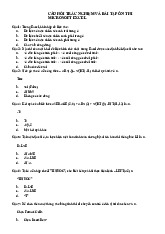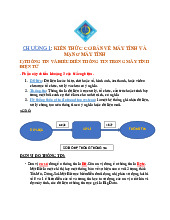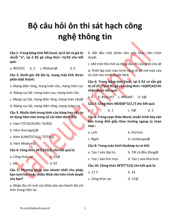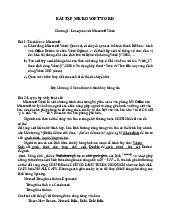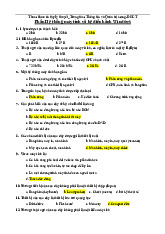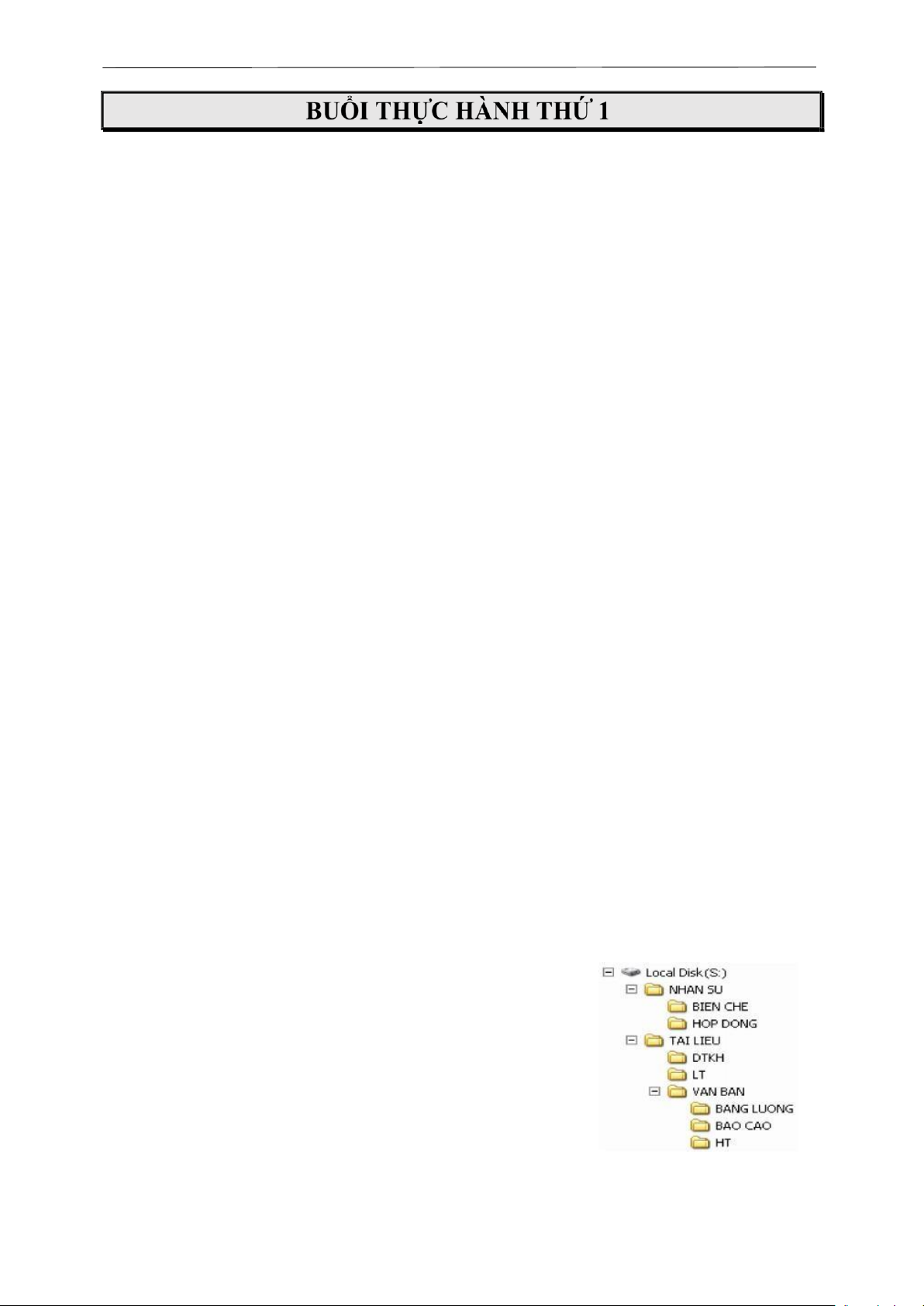
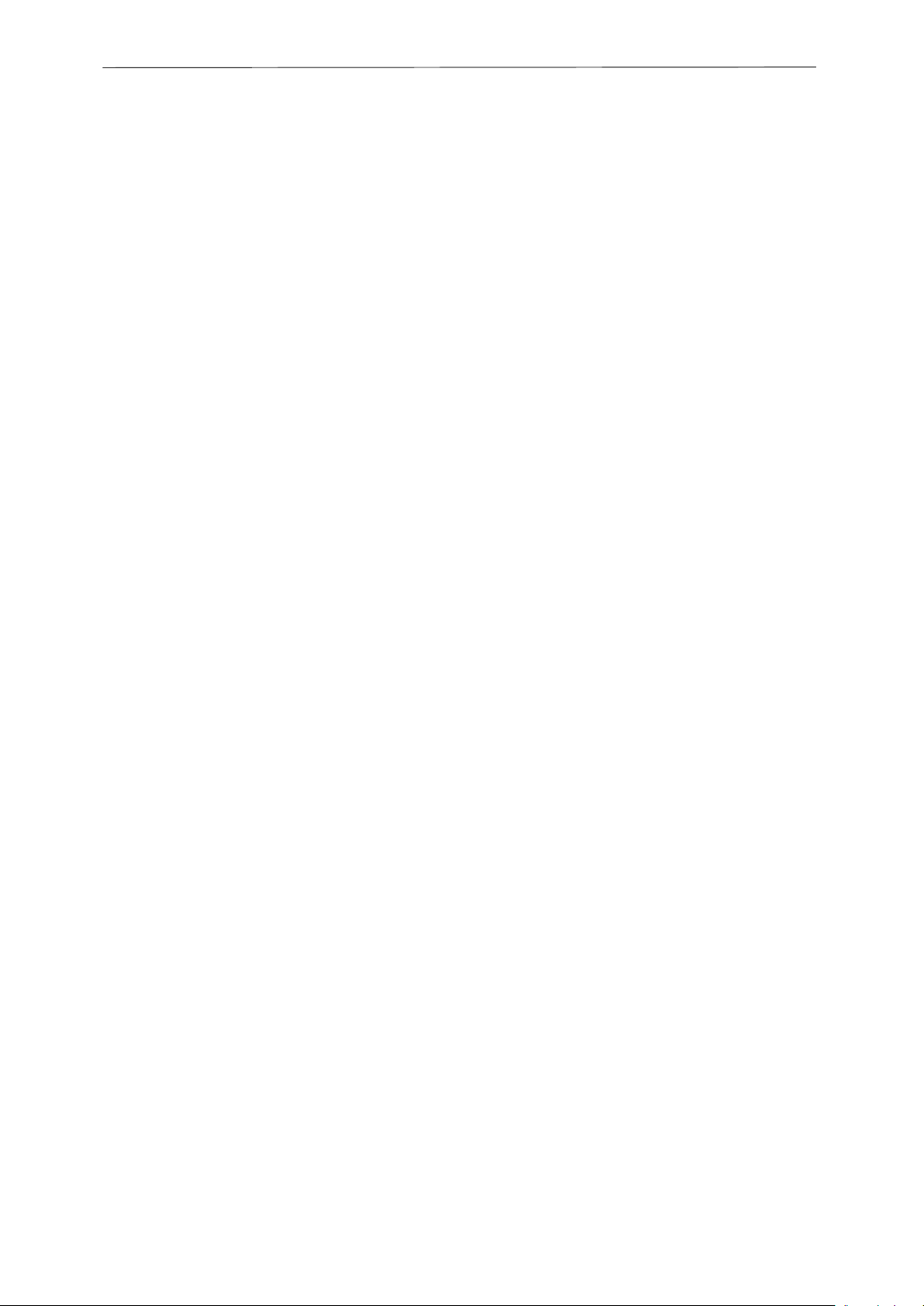
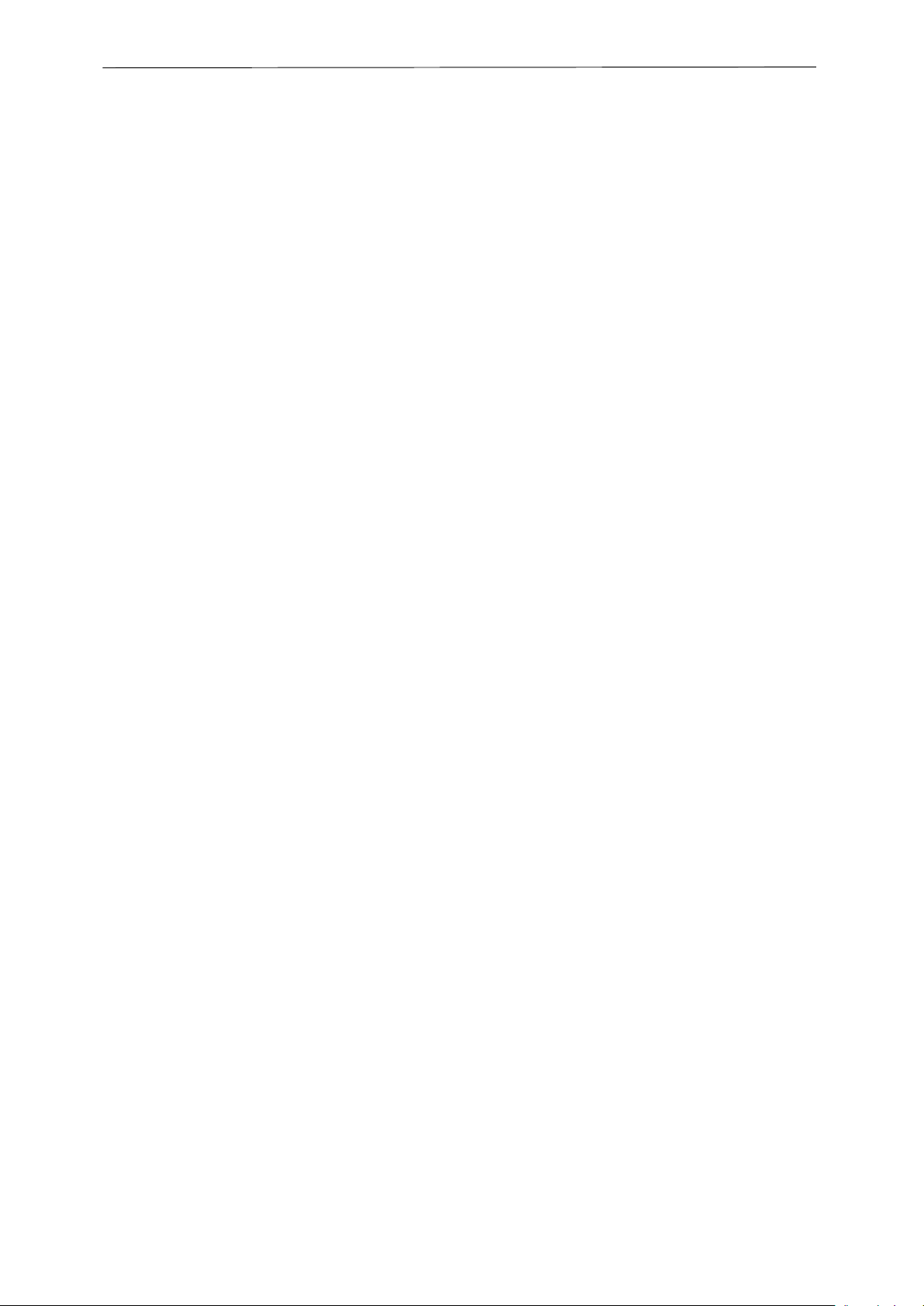
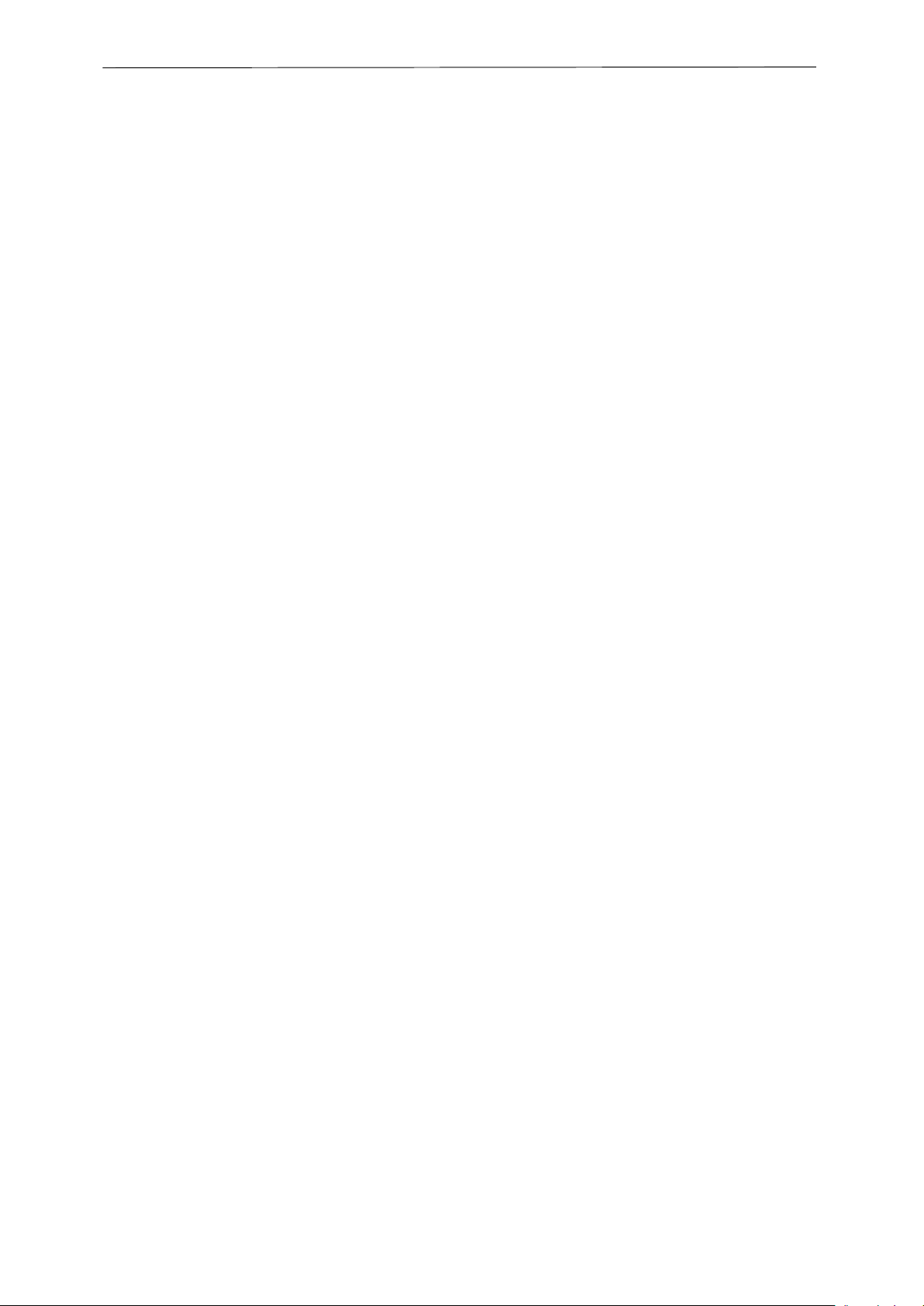
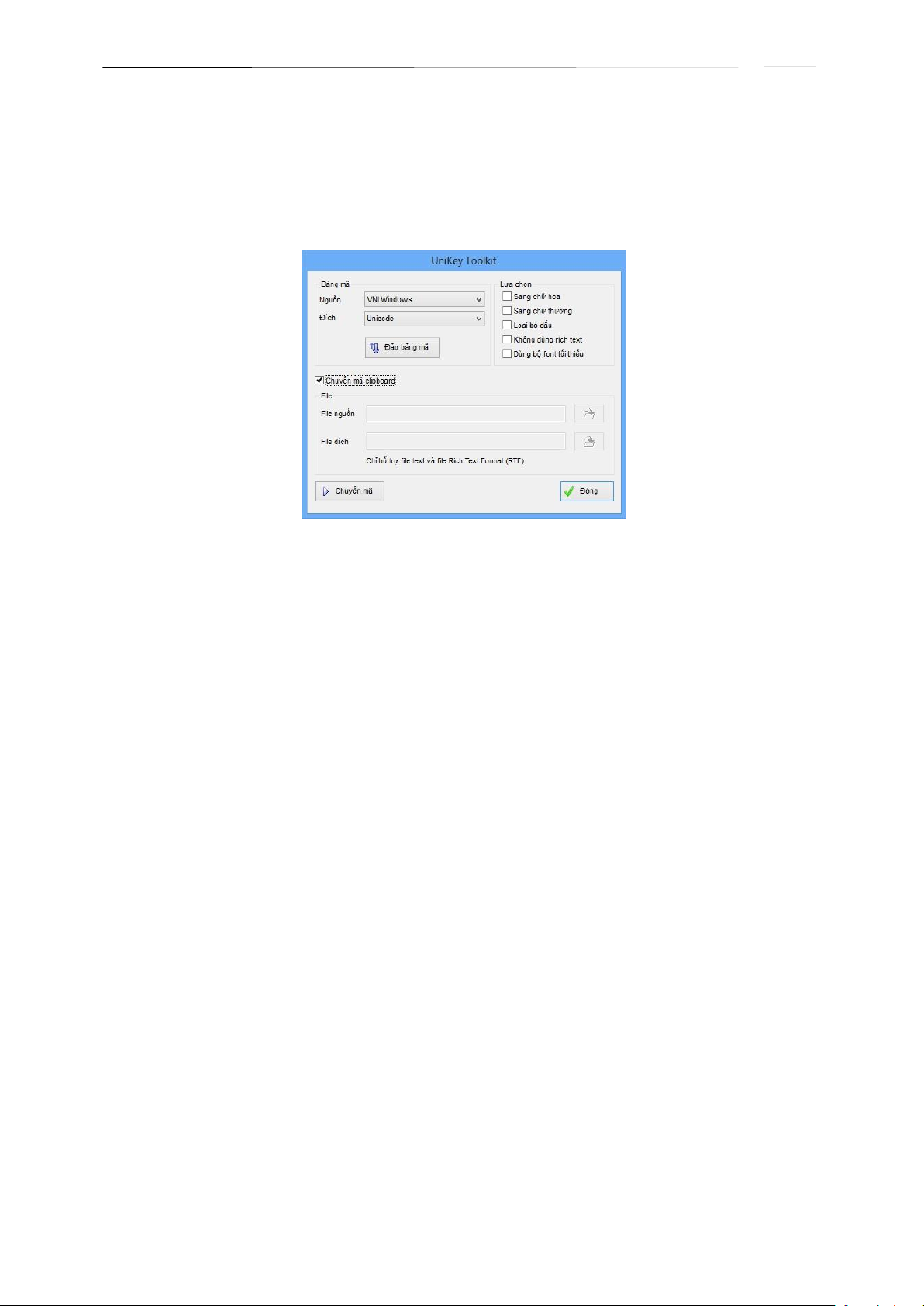
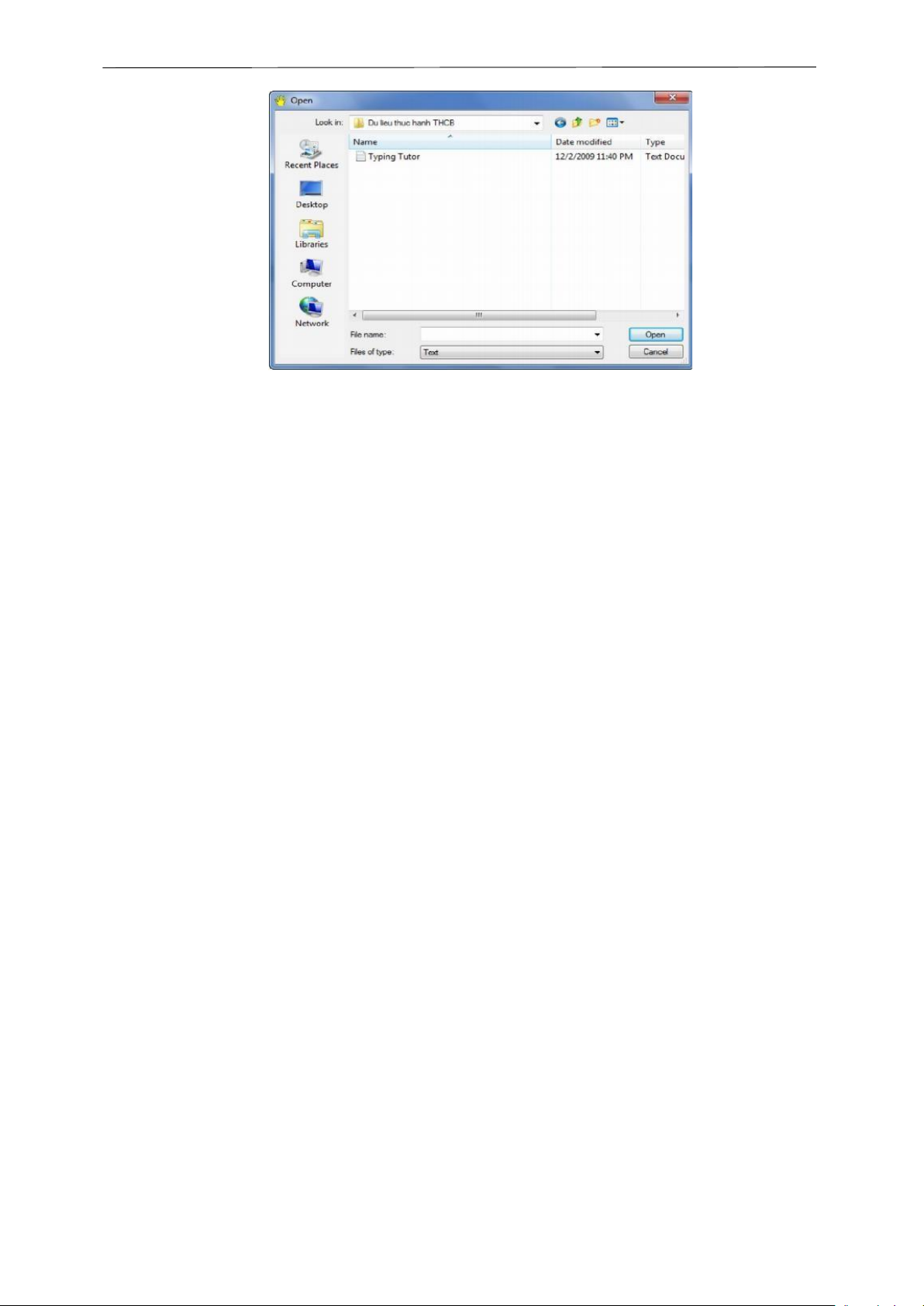
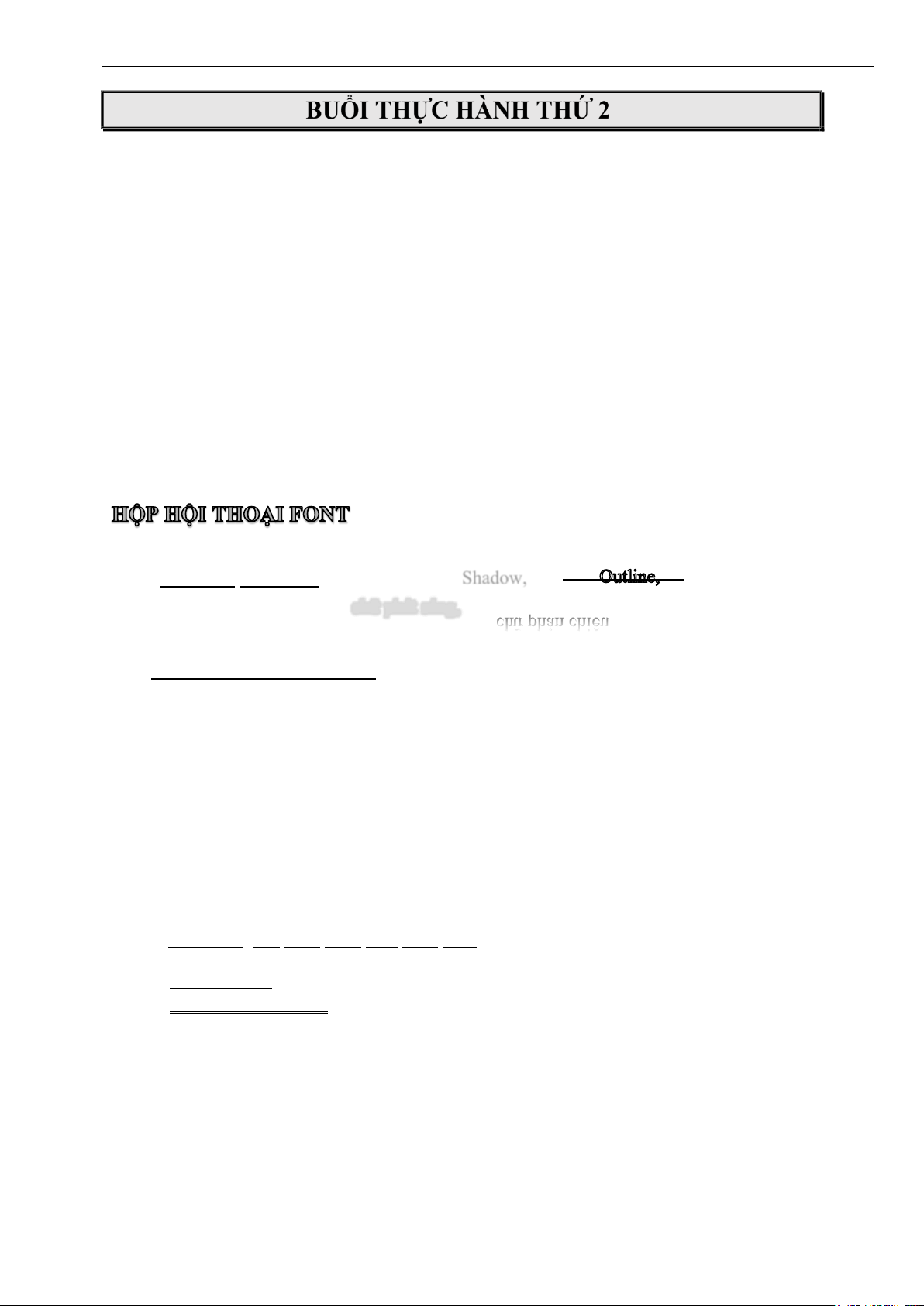
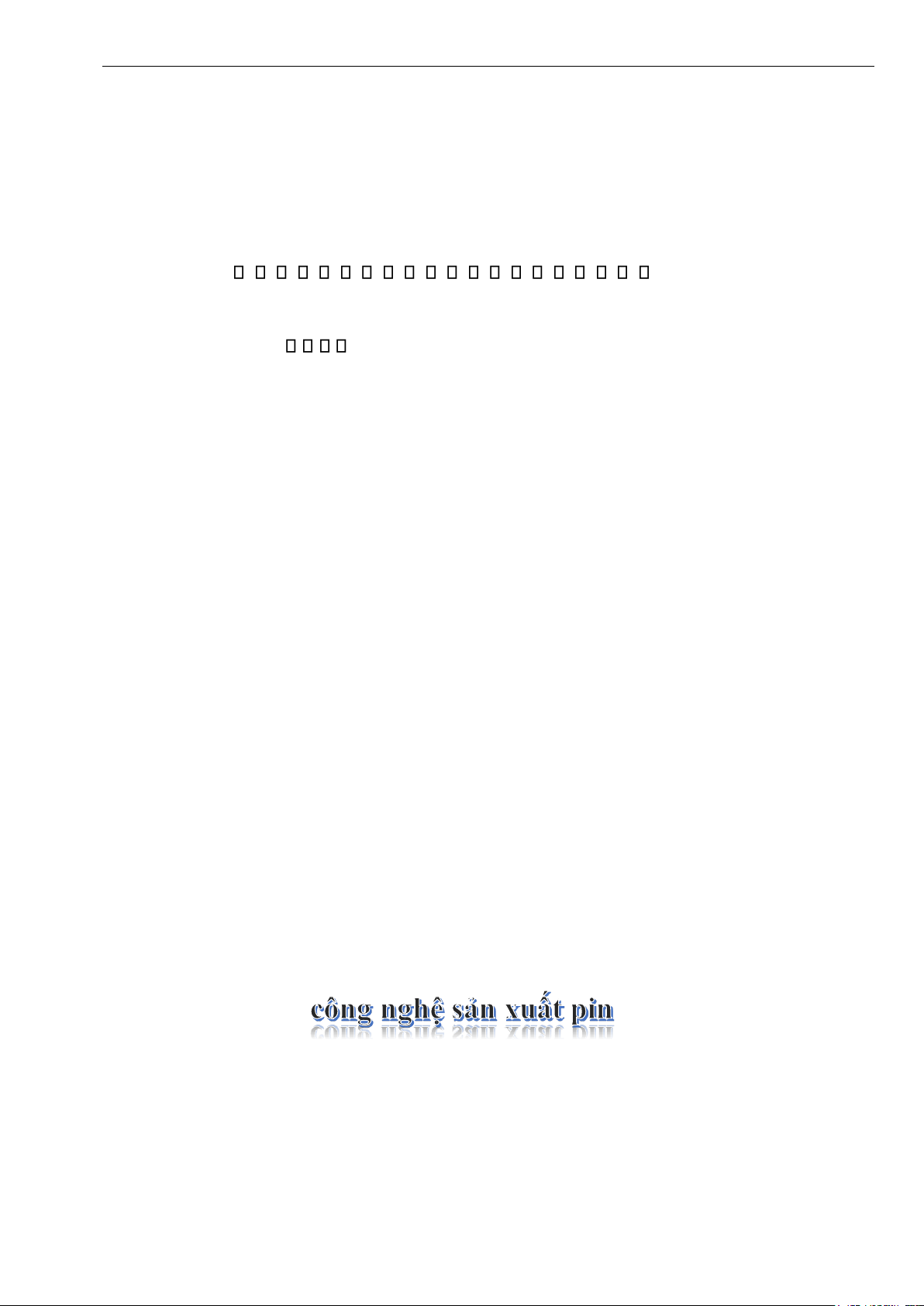
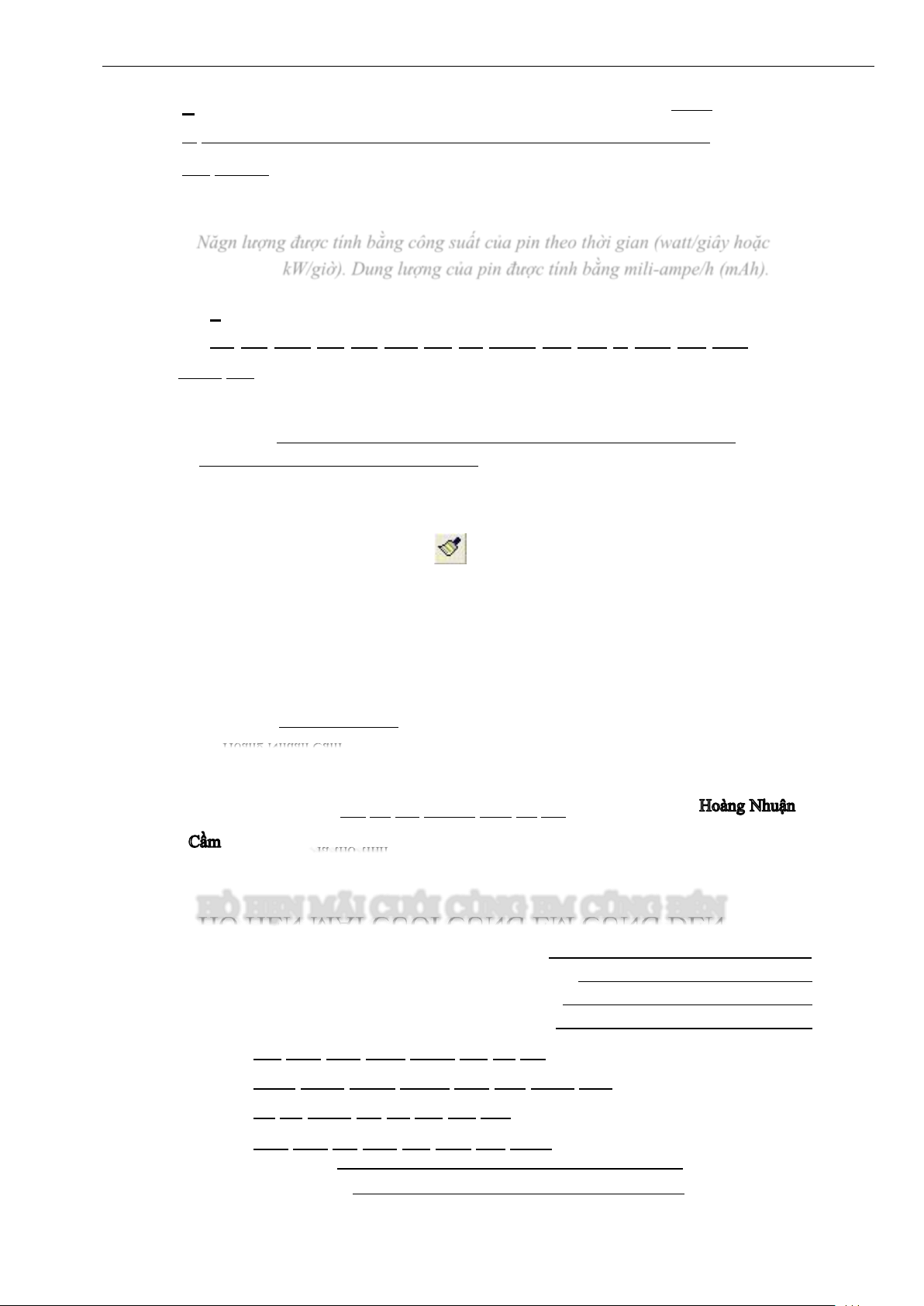
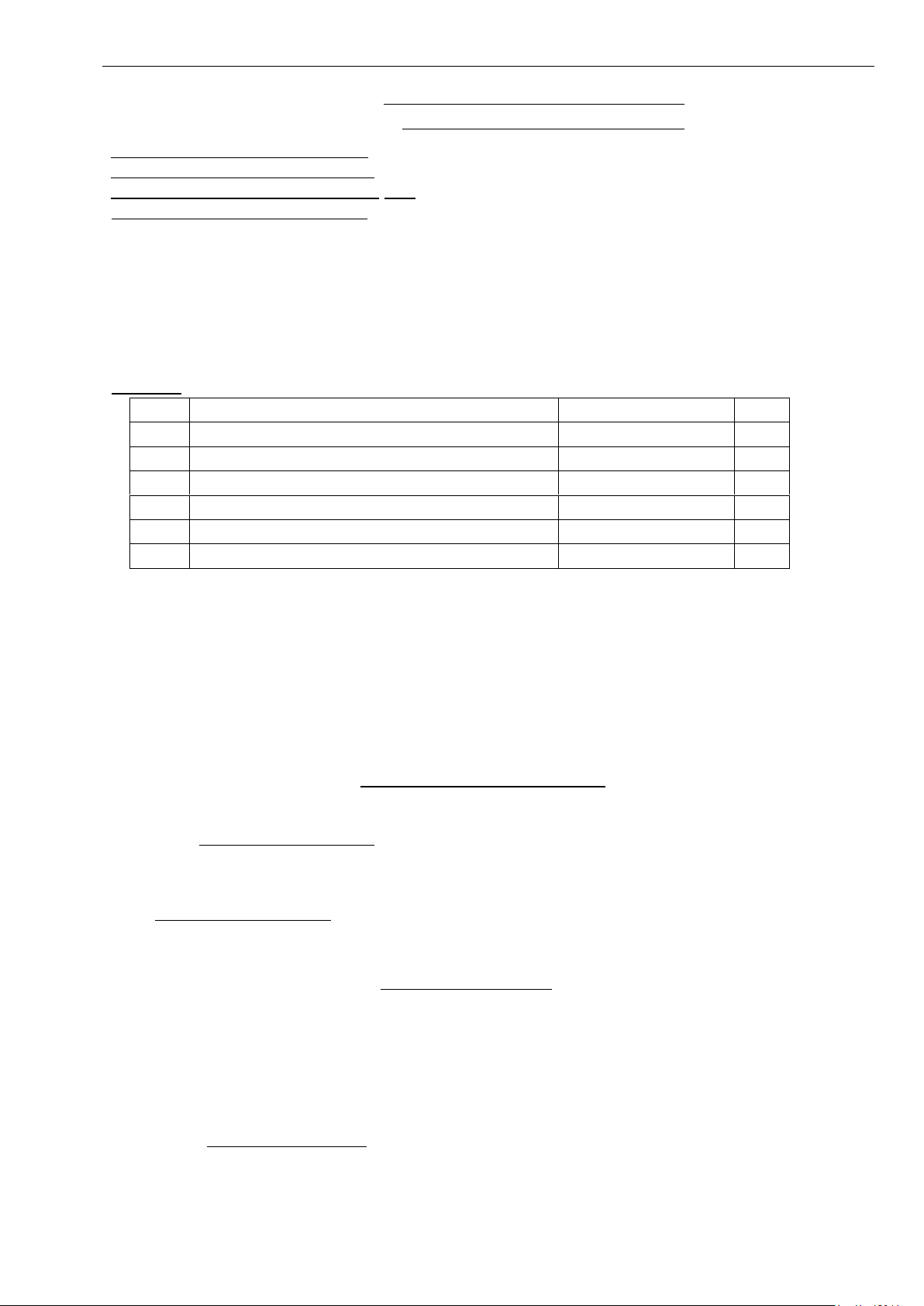
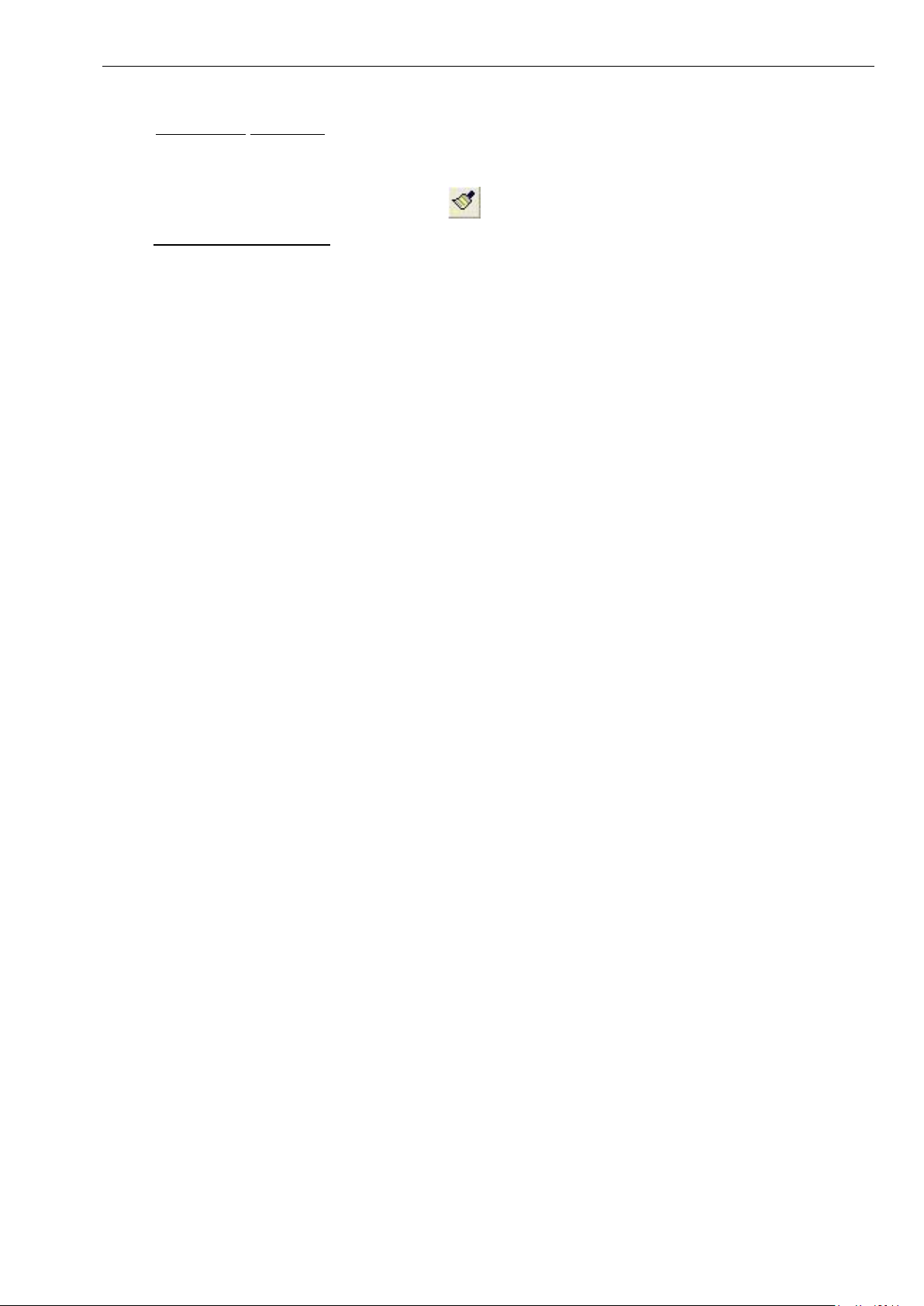
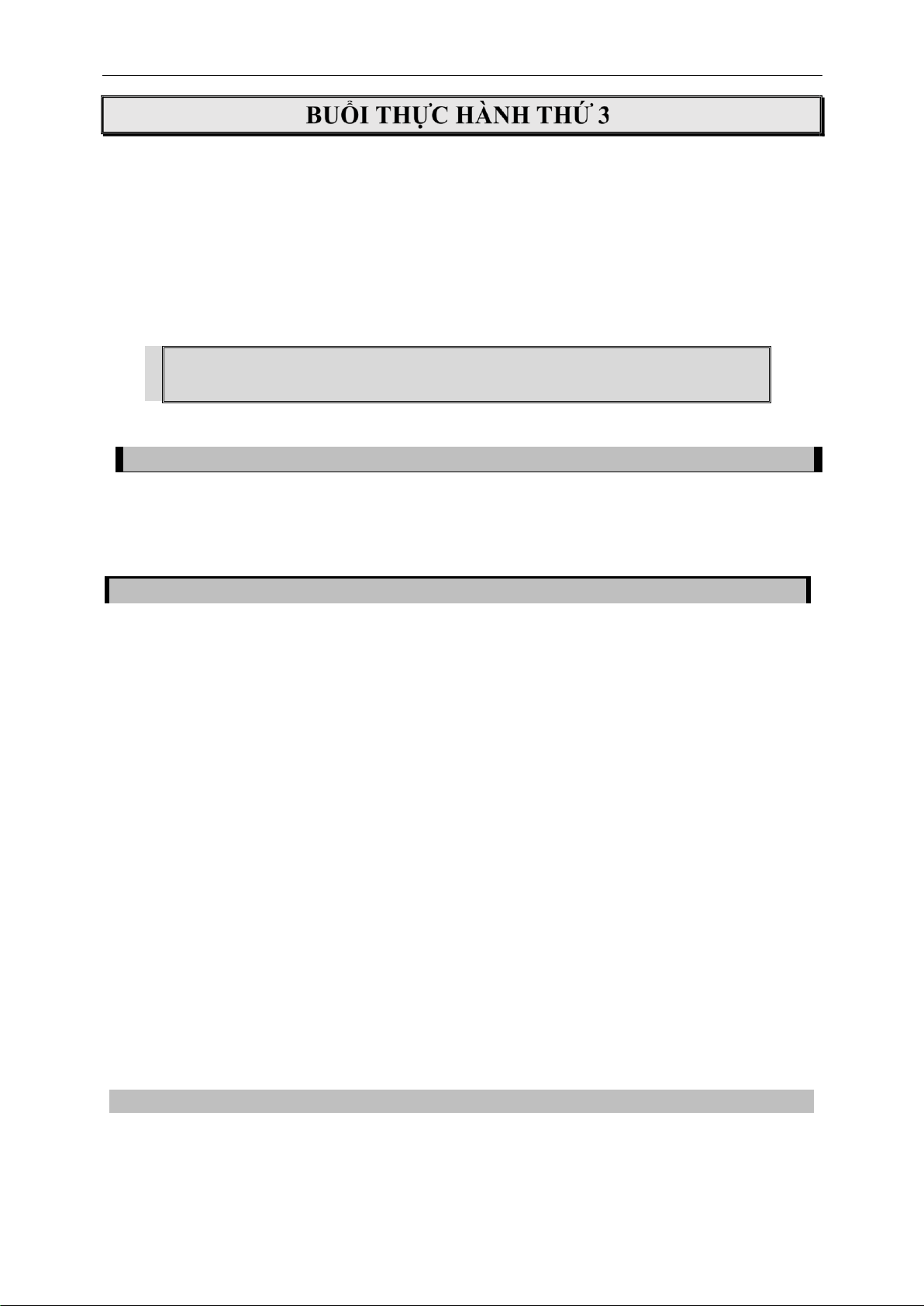
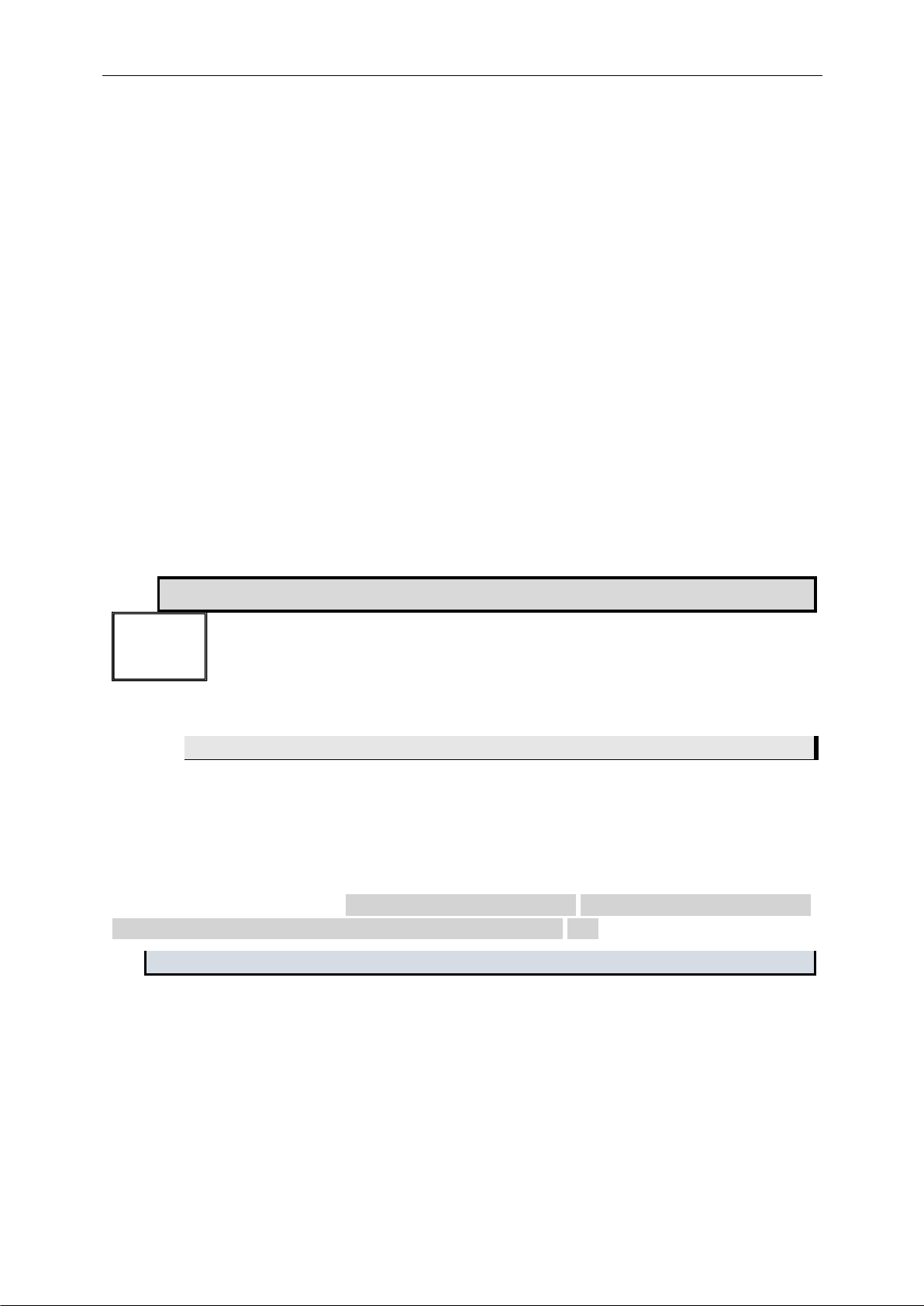
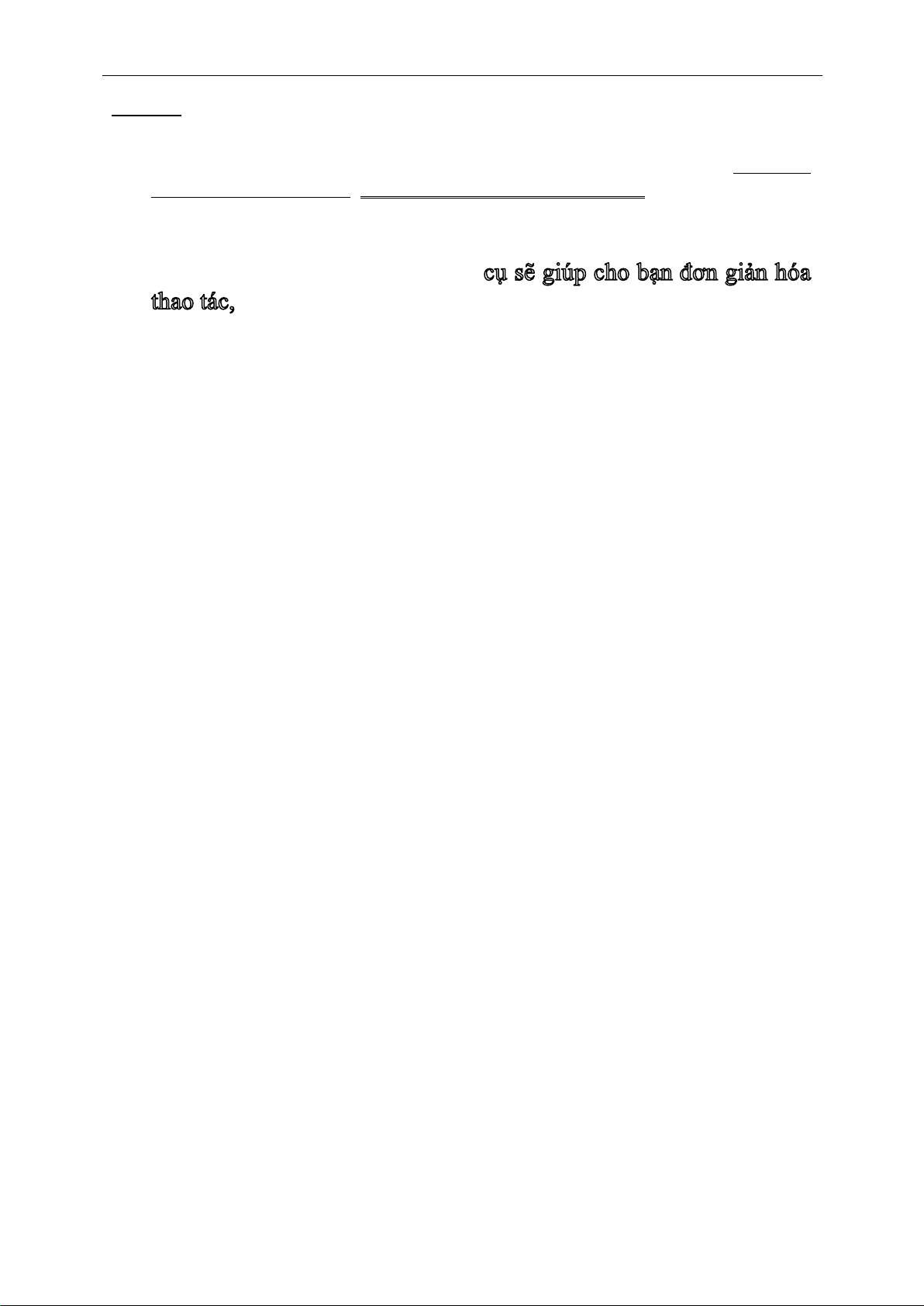
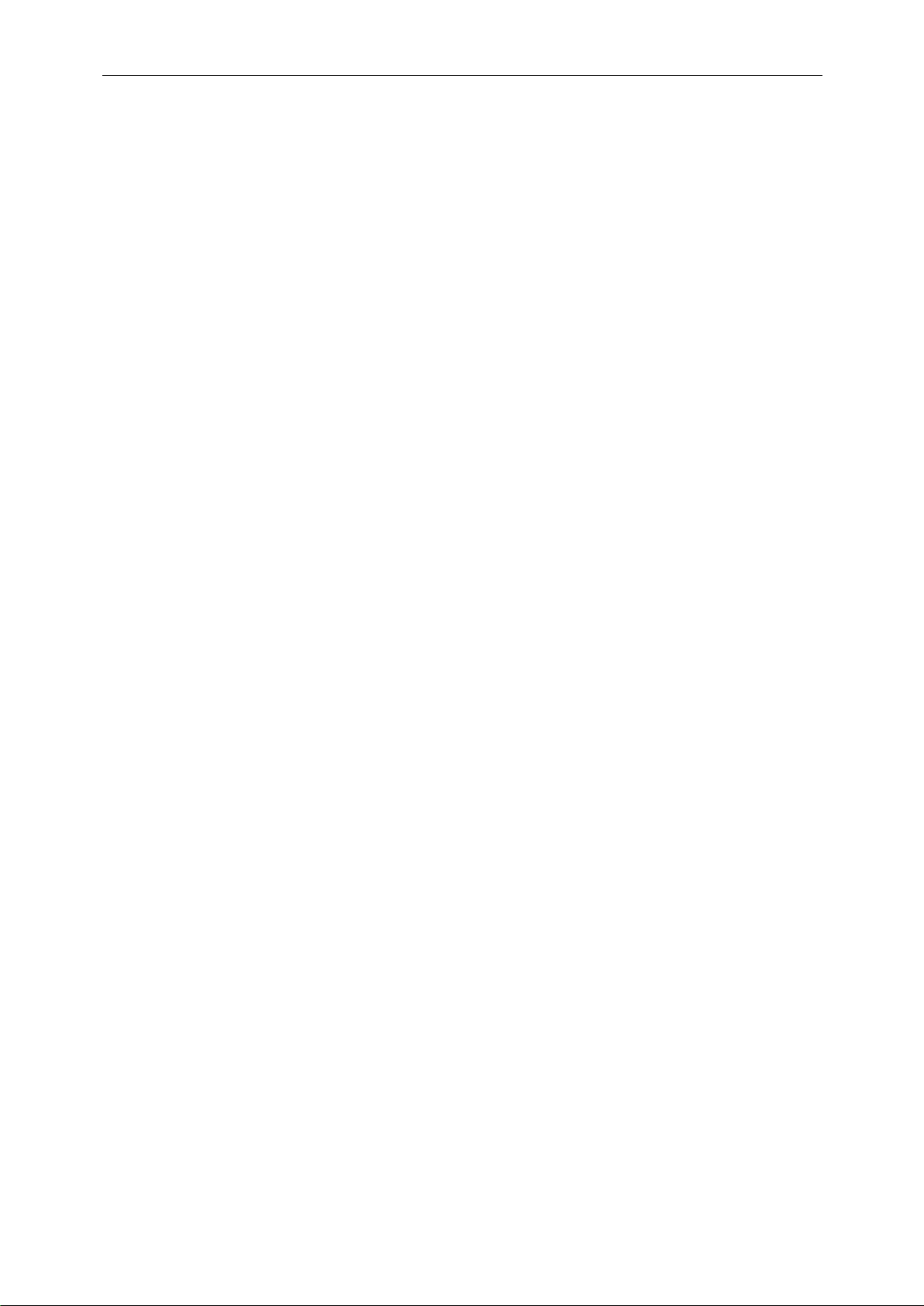
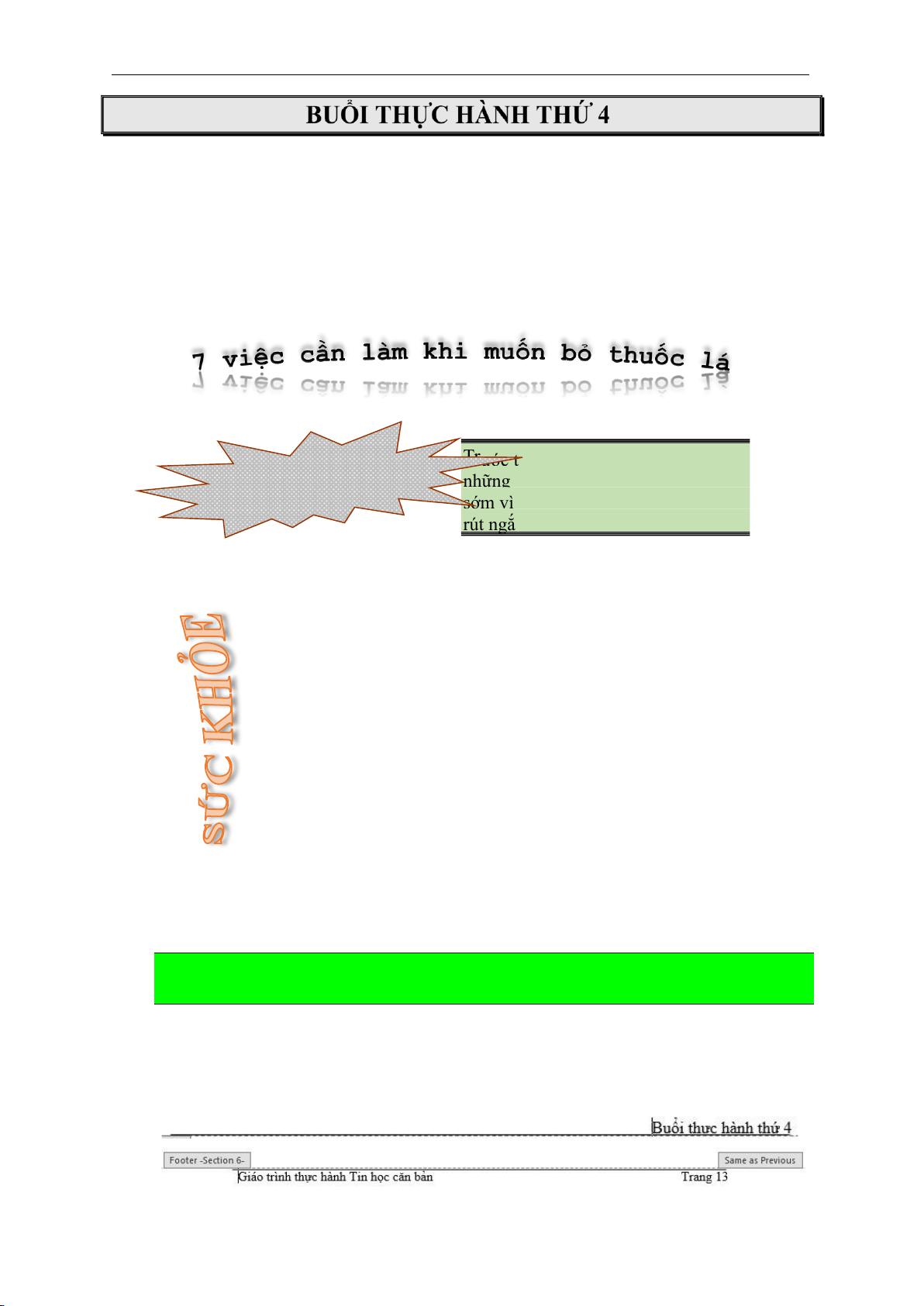
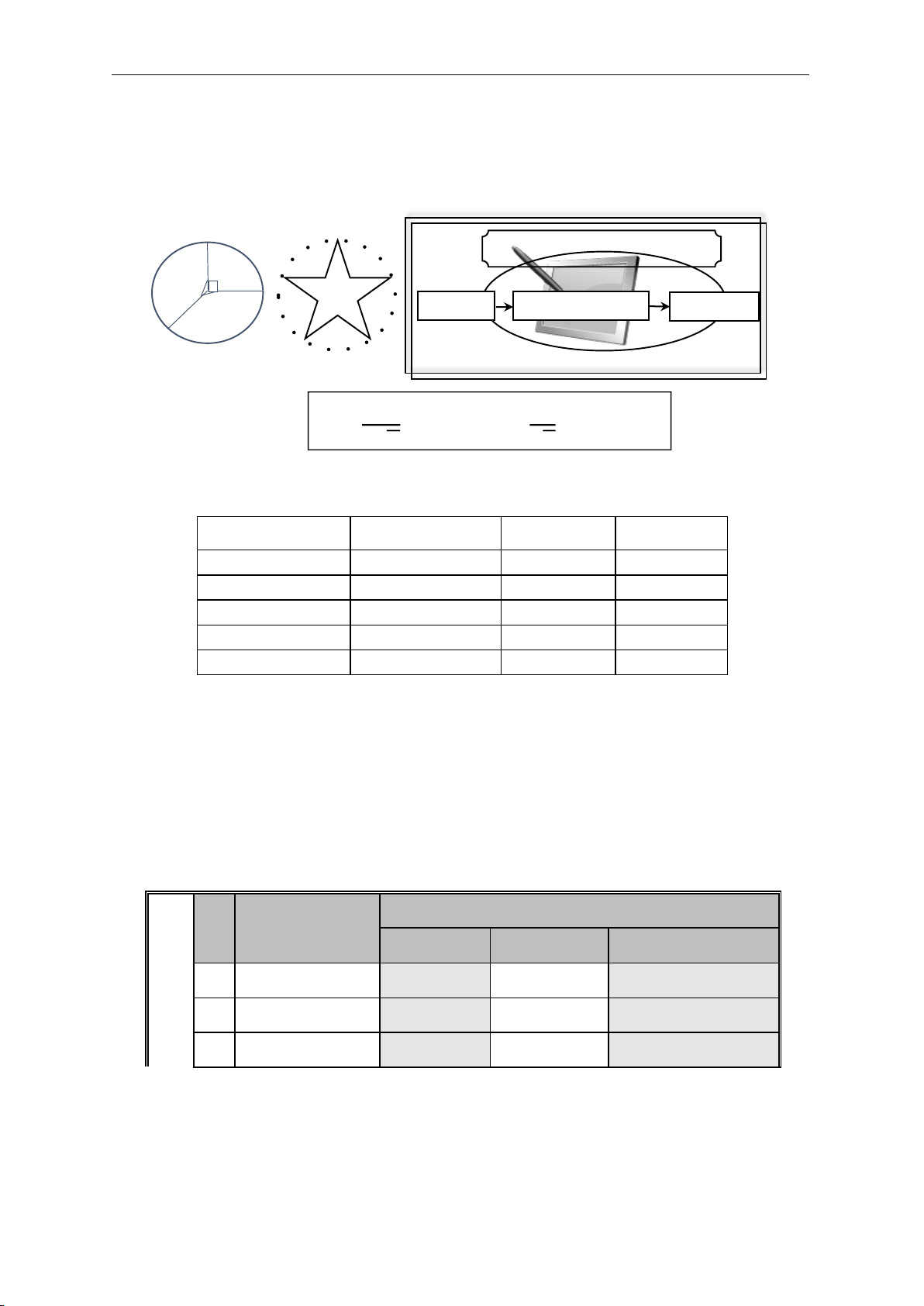
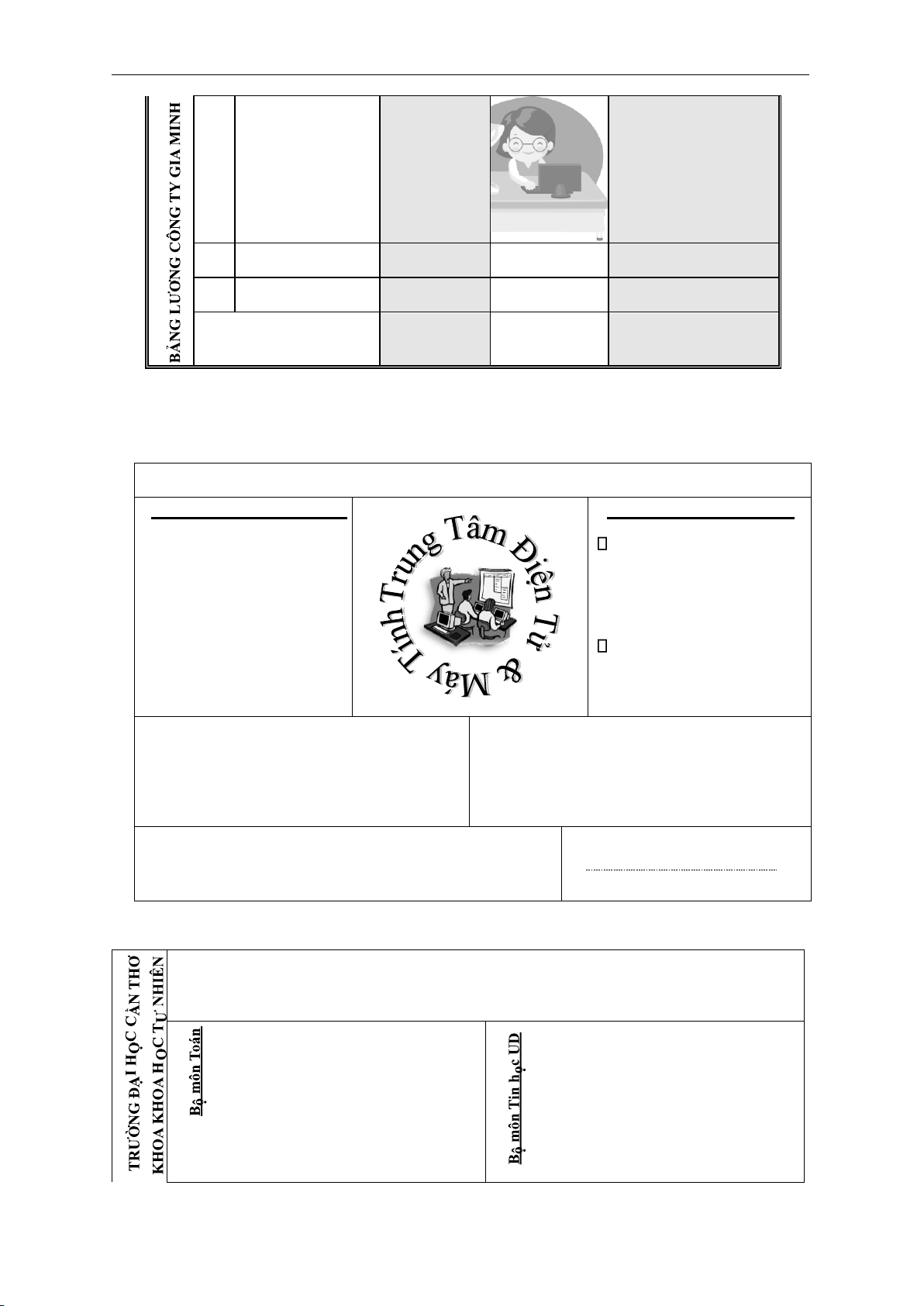
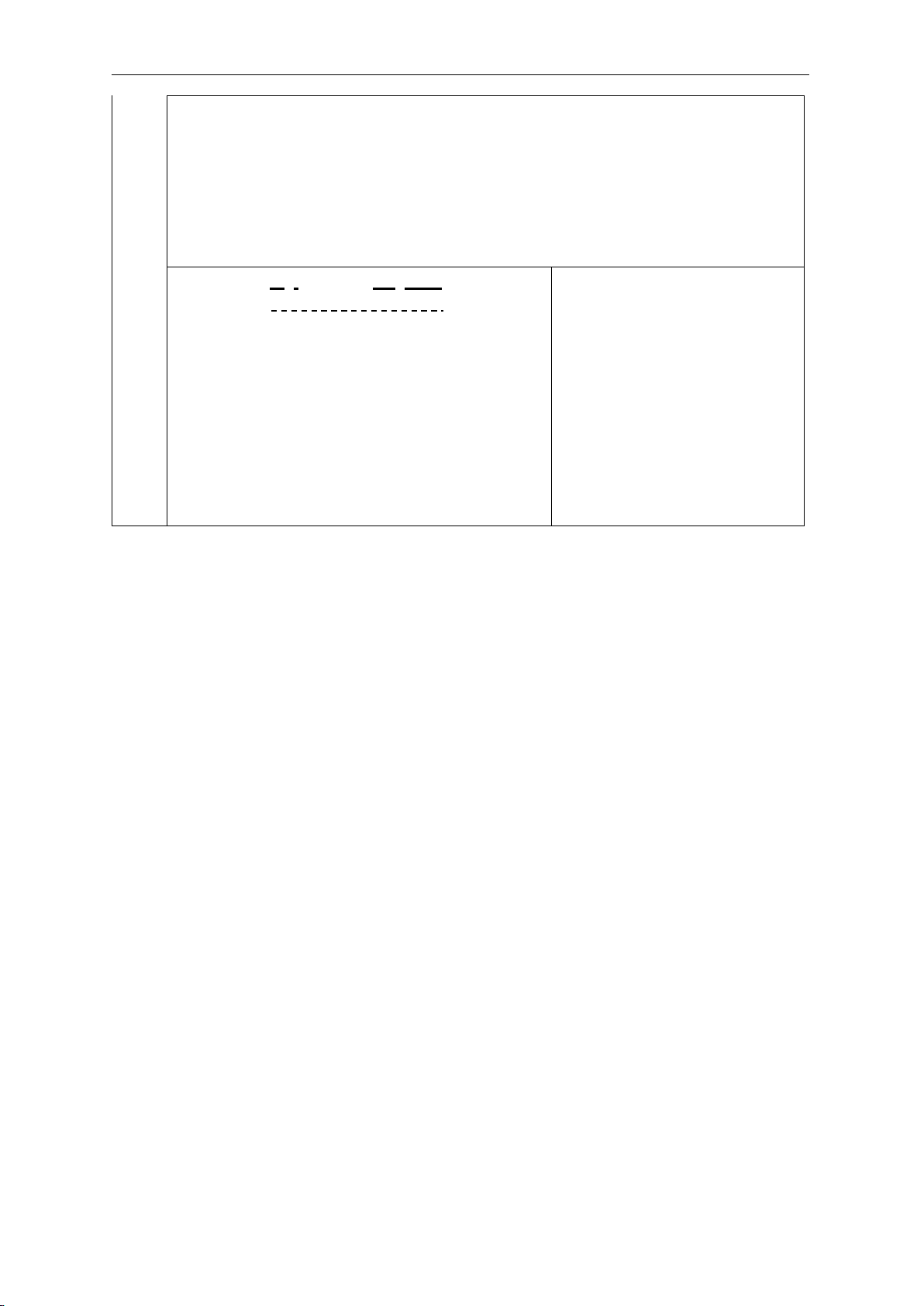
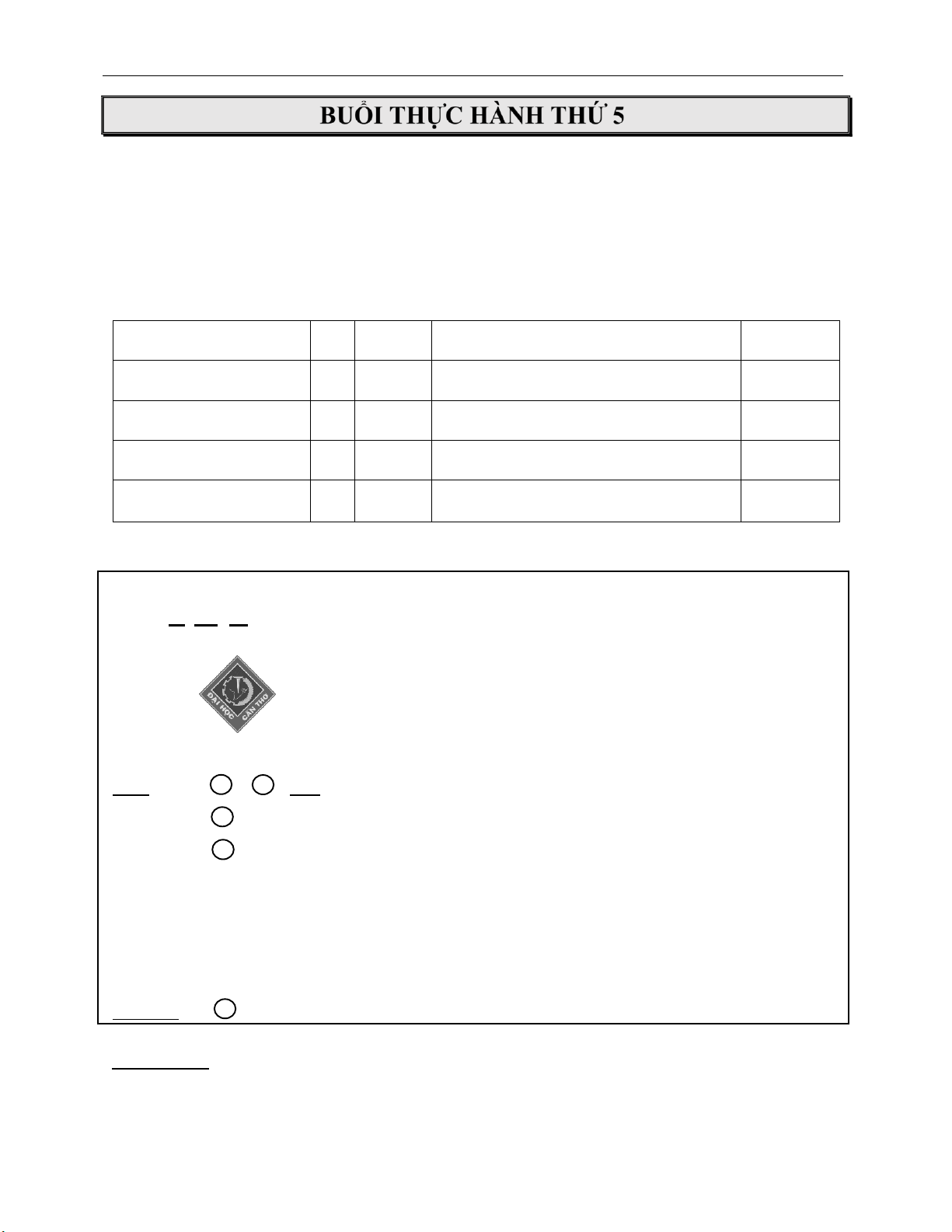
Preview text:
lOMoAR cPSD| 58488183 Buổi thực hành thứ 1
1.1 LÝ THUYẾT XEM LẠI TRƯỚC KHI THỰC HÀNH - Hệ điều hành.
- Quản lý dữ liệu bằng Windows Explorer.
- Cách sử dụng tiếng Việt trong Windows. - Chương trình luyện gõ máy tính Typing Tutor. 1.2 THỰC HÀNH
1.2.1 Bài thực hành số 1: Windows Explorer
1. Xem thông tin ổ đĩa cứng
Mở cửa sổ Windows Explorer, chọn ổ đĩa C cho biết các thông tin sau: - Cho biết tên ổ đĩa.
- Tổng dung lượng của ổ đĩa cứng. - Dung lượng còn trống.
2. Mở cửa sổ Windows Explorer, cho biết trong thư mục C:\Windows: - Có bao nhiêu tập tin? - Có bao nhiêu thư mục?
- Tổng dung lượng của các tập tin và thư mục trong thư mục Windows?
3. Mở Windows Explorer thực hiện các yêu cầu:
- Vào thư mục C:\Windows thay đổi các kiểu hiển thị và cho nhận xét:
o Extra large icons o Small icons o List o Content o Details
- Chuyển sang chế độ hiển thị Details thêm vào cột Date created và sắp xếp các tập tin thư mục theo:
o Date create tăng dần o Size giảm dần
4. Mở Windows Explorer cho biết:
- Có bao nhiêu tập tin và thư mục trong C:\
- Bỏ chọn mục Hidden items, cho biết số lượng tập tin và thư mục trong C:\ - Bỏ
chọn File name extensions và cho nhận xét.
5. Tạo cây thư mục như sau:
- Đổi tên thư mục LT → LUU TRU
- Đổi tên thư mục DTKH → DE TAI KHOA HOC
- Đổi tên thư mục HT → HOC TAP
- Tạo thêm 2 thư mục Word và Excel bên trong thư mục HOC TAP. lOMoAR cPSD| 58488183 Buổi thực hành thứ 1
- Mở ứng dụng Microsoft Word và thực hiện các yêu cầu:
o Nhập vào đoạn văn bản sau và
lưu lại (vào File > Save) với tên
BT1.DOC (hoặc BT1.DOCX)
trong thư mục VAN BAN.
“Microsoft Corporation is an American multinational software
corporation headquartered in Redmond, Washington that develops,
manufactures, licenses, and supports a wide range of products and services
related to computing. The company was founded by Bill Gates and Paul
Allen on April 4, 1975. Microsoft is the world's largest software maker
measured by revenues. It is also one of the world's most valuable companies.”
o Nhập tiếp đoạn sau và lưu lại với tên BT2.DOC (hoặc BT2.DOCX) trong thư mục Word:
“Microsoft was established to develop and sell BASIC interpreters for the
Altair 8800. It rose to dominate the personal computer operating system
market with MS-DOS in the mid-1980s, followed by the Microsoft
Windows line of operating systems. The company's 1986 initial public
offering, and subsequent rise in its share price, created an estimated three
billionaires and 12,000 millionaires from Microsoft employees. Since the
1990s, it has increasingly diversified from the operating system market and
has made a number of corporate acquisitions. In May 2011, Microsoft
acquired Skype Technologies for $8.5 billion in its largest acquisition to date.”
- Sao chép tập tin BT1.DOC trong thư mục VAN BAN sang thư muc Word
- Di chuyển các tập tin trong thư mục Word sang LUU TRU
- Đổi tên các tập tin trong thư mục LUU TRU: o BT1.DOC → BAITAP1.DOC o BT2.DOC → BAITAP2.DOC
- Mở 2 tập tin BAITAP1.DOC, BAITAP2.DOC trong thư mục LUU TRU để xem
nội dung (D_Click vào tên 2 tập tin để mở).
- Mở chương trình MS Word, sao chép nội dung của 2 tập tin BAITAP1.DOC và
BAITAP2.DOC dán vào, lưu lại với tên BAITAP3.DOC trong thư mục Word.
- Đóng các cửa sổ MS Word đang mở.
- Sao chép tất cả các tập tin có trong LUU TRU sang thư mục Word.
- Xóa tập tin BT1.DOC trong thư mục VAN BAN.
1.2.2 Bài thực hành số 2
- Sử dụng chương trình nén dữ liệu của Windows để nén thư mục Word và đặt tên là MSWord.zip lOMoAR cPSD| 58488183 Buổi thực hành thứ 1
- Giải nén tập tin MSWord.zip vừa nén ra màn hình desktop, mở thư mục vừa giải
nén kiểm tra lại số lượng tập tin có đúng với số lượng trong thư mục Word?
- Sử dụng chương trình nén dữ liệu WinRAR để nén thư mục Word với tên Word.rar
và lưu trong thư mục VAN BAN.
- Kiểm tra dung lượng của tập tin Word.rar sau khi nén xong.
- Giải nén toàn bộ tập tin trong tập tin nén Word.rar ra màn hình desktop. Kiểm tra
lại số lượng và dung lượng các tập tin sau khi giải nén.
1.2.3 Bài thực hành số 3
1. Hiệu chỉnh độ phân giải màn hình:
- Xem độ phân giải màn hình đang được thiết lập ở thông số nào?
- Thay đổi độ phân giải màn hình thành 1280x720 và cho nhận xét.
- Đặt độ phân giải trở lại thông số ban đầu.
2. Thay đổi màn hình desktop:
- Thay đổi hình ảnh khác trong danh sách các hình ảnh có sẵn, nhấn tổ hợp phím
Windows + D để xem kết quả.
- Chọn tất cả các ảnh có trong danh sách, thiết lập thời gian tự động thay đổi ảnh nền
sau mỗi 5 phút, cách thay đổi ảnh ngẫu nhiên không theo thứ tự.
3. Thay đổi giao diện Windows:
- Chọn một chủ đề (theme) trong danh sách và xem kết quả.
- Đổi màu thanh taskbar sang màu vàng.
4. Bật chế độ bảo vệ màn hình (Screen saver) của máy tính: - Chọn kiểu Bubbles.
- Chọn thời gian chờ 1 phút.
- Nhấn nút Preview để xem thử.
- Đổi kiểu khác, nhấn Preview để xem thử.
5. Thay đổi ngày giờ hệ thống:
- Đổi ngày giờ hệ thống sang ngày 24/12/2025 và cho biết xem ngày này là thứ mấy trong tuần?
- Đổi giờ hệ thống sang 11:35 PM.
- Ghi nhận lại ngày và giờ, đổi múi giờ hệ thống sang (UTC+1:00) Amsterdam,
Berlin, Bern, Rome, Stockholm, Viena.
- Ghi nhận lại ngày và giờ vừa thay đổi, cho nhận xét.
- Đổi múi giờ sang (UTC+7:00) Bangkok, Hanoi, Jakarta.
- Đổi lại ngày và giờ hiện hành cho máy tính. lOMoAR cPSD| 58488183 Buổi thực hành thứ 1
6. Thay đổi định dạng ngày và giờ, tiền tệ
- Thay đổi ngày sang định dạng: dd/mm/yyyy
- Thay đổi định dạng thời gian: hh:mm:ss
- Thay đổi định dạng số:
o Phân cách hàng nghìn: dấu chấm (.) o
Phân cách phần thập phân: dấu phẩy (,)
1.2.4 Bài thực hành số 4 1.
Gõ tiếng Việt có dấu:
- Khởi động chương trình Unikey bằng cách D_Click vào biểu tượng trên màn hình desktop.
- Nếu không thấy bảng điều khiển hiển thị, nhấn tổ hợp phím Ctr + Shift + F5. - Chọn bảng mã Unicode
- Chọn kiểu gõ Telex hoặc VNI.
- Chọn lựa chọn Alt + Z trong mục Phím chuyển. - Nhấn vào nút Đóng.
- Mở chương trình MS Word, chọn font Times New Roman, gõ vào đoạn văn bản sau:
- “Trường Đại Học Cần Thơ, tiền thân là Viện Đại học Cần Thơ được thành lập ngày
31 tháng 03 năm 1966, gồm có 4 khoa: Khoa học, Luật khoa và Khoa học Xã hội,
Văn khoa, Sư phạm (có Trường Trung học Kiểu mẫu) đào tạo hệ Cử nhân, Trường
Cao đẳng Nông nghiệp đào tạo hệ kỹ sư và Trung tâm Sinh ngữ giảng dạy chương
trình ngoại ngữ cho sinh viên.”
- Lưu lại với tên LichSuDHCT.DOC trong ổ đĩa S.
2. Xử lý lỗi font chữ và bảng mã không tương thích Khi máy tính không hiển thị đúng
văn bản tiếng Việt có dấu là do máy tính không hỗ trợ định dạng của văn bản. Để có
thể đọc được tiếng Việt có dấu:
- Cài đặt thêm các font chữ thuộc bảng mã đã sử dụng cho văn bản trong thư mục C:\Windows\Fonts.
- Chuyển đổi văn bản sang bảng mã Unicode:
o Xác định bảng mã của văn bản cần chuyển đổi. o Copy nội dung văn bản. lOMoAR cPSD| 58488183 Buổi thực hành thứ 1
o R_Click lên biểu tượng chương trình Unikey\ Chọn Công cụ hoặc nhấn Ctrl + Shift + F6.
o Chọn bảng mã nguồn, chọn bảng mã đích là Unicode.
o Chọn Chuyển mã. o Dán nội dung đã được chuyển đổi.
- Ngoài ra có thể sử dụng tiện ích chuyển đổi bảng mã để chuyển cho toàn bộ tập tin bằng cách:
o Mở văn bản cần chuyển, chọn Save As.
o Trong phần Save as type chọn Rich text format (*.rtf). o Chọn bảng mã
nguồn, đích trong cửa sổ Unikey toolkit. o Bỏ chọn Chuyển mã clipboard.
o Chọn file nguồn là tập tin vừa mới lưu. o Chọn nơi lưu tập tin mới. o Chọn chuyển mã.
1.2.5 Bài thực hành số 5
- Mở chương trình Typing Tutor có biểu tượng trên màn hình desktop.
- Chọn Course và thực hành từ bài 1 đến bài 10.
- Chọn Paragraph Drills và nhấn vào Load text, hộp thoại xuất hiện chọn tập tin Typing
tutor.txt trong thư mục C:\Du lieu thuc hanh THCB để nạp nội dung vào và sau đó thực
hành tiếp với nội dung này. lOMoAR cPSD| 58488183 Buổi thực hành thứ 1 lOMoAR cPSD| 58488183 Buổi thực hành thứ 2
2.1 LÝ THUYẾT XEM LẠI TRƯỚC KHI THỰC HÀNH - Định lề trang in.
- Cách gõ văn bản có dấu (tiếng Việt), không dấu (tiếng Anh, tiếng Pháp,...).
- Chèn ký hiệu đặc biệt, thao tác cắt, dán, chép.
- Các thao tác trên tập tin (mở, lưu, đóng). - Tạo ký tự Drop Cap, Change Case.
- Các chức năng nhập văn bản tự động (AutoText và AutoCorrect), tìm kiếm và thay thế
văn bản (Replace). Định dạng ký tự (Font, size, style,...). - Định dạng đoạn (Paragraph). 2.2 THỰC HÀNH
2.2.1 Bài thực hành số 1
1. Định lề trang in (Page Layout) theo các kích thước sau:
Top: 2cm, Bottom: 2cm, Left: 3.5cm, Right: 2cm. Khổ giấy: A4.
2. Tạo văn bản có dạng dưới đây
Nếu bạn muốn chọn những Font chữ khác nhau cho các ký tự, chỉ định in đậm Bold, in nghiêng
Italic, gạch dưới Underline, chữ bóng Shadow, chữ viền gạch một đường
giữa các ký tự, chỉ số dưới, chỉ số trên, chữ phát sáng, hay chữ phản chiếu thì ta có thể chọn lệnh
trên menu Home. Tuy nhiên Word còn cung cấp rất nhiều kiểu định dạng khác cho các ký tự
như: gạch hai đường giữa các ký tự, CHỮ HOA NHỎ… những định dạng này mặc nhiên không
có nút lệnh trên menu Home. Do đó để sử dụng thì phải sử dụng hộp hội thoại Font.
Sau khi chọn khối văn bản cần định dạng, trong menu Home, bạn click chọn lệnh mũi
tên phía dưới bên phải nhóm Font. Hộp thoại Font gồm có các thành phần sau:
Lớp Font: chọn Font chữ
Font: cho phép nhập hay chọn Font chữ cho các ký tự.
Font style: liệt kê các kiểu chữ: Regular, Italic, Bold, Bold Italic.
Size: cho phép nhập hay chọn cỡ chữ.
Underline: cho phép chọn kiểu gạch dưới.
Font color: cho phép chọn màu cho các ký tự.
Strikethrough: gạch một đường giữa các ký tự.
Double strikethrough: gạch hai đường giữa các ký tự.
Superscript: chỉ số trên (a2+b2). Subscript: chỉ số dưới (H2SO4). Small Caps: chữ HOA NHỎ. All Caps: chữ HOA LỚN.
Hidden: ẩn (không cho hiện ký tự).
Lớp Advanced: định khoảng cách, vị trí giữa các ký tự.
Preview: khung hiển thị minh hoạ.
OK: áp dụng các thông số vừa chọn cho ký tự. lOMoAR cPSD| 58488183 Buổi thực hành thứ 2
Default: lưu các thông số vừa chọn thành giá trị mặc nhiên.
Cancel: huỷ bỏ các thông số vừa chọn.
3. Sao chép và di chuyển văn bản
- Di chuyển câu "Lớp Advanced: định khoảng cách, vị trí giữa các ký tự." đến cuối tài
liệu (dùng thao tác cắt và dán).
- Dùng thao tác chép và dán để tạo ra dòng sau vào cuối tài liệu: Hướng dẫn:
- Chèn 4 ký hiệu , , , tài liệu (Font: Symbol) - Chép (Edit/ Copy) 4 ký hiệu trên vào Clipboard. -
Thực hiện thao tác dán (Edit/ Paste) 5 lần.
4. Các thao tác Undo và Redo
- Chọn khối là đoạn thứ nhất, nhấn Delete. Nhận xét.
- Thực hiện thao tác Undo. Nhận xét.
- Chọn khối là toàn bộ tài liệu (nhấn tổ hợp phím Ctrl A), nhấn Delete. Nhận xét.
- Thực hiện thao tác Undo. Nhận xét.
- Tiếp tục thực hiện lần lượt thao tác Redo và Undo. Nhận xét.
5. Thao tác trên tập tin
- Lưu tài liệu lên đĩa S: với tên Buoi2_1
- Đóng cửa sổ tài liệu đang mở.
- Mở để kiểm tra tài liệu và đóng lại sau khi kiểm tra xong.
2.2.2 Bài thực hành số 2
1. Tạo mục AutoCorrect hoặc AutoText theo yêu cầu sau:
- Tạo AutoCorrect (vào menu File/ Options / Proofing và chọn AutoCorrect Options…)
Replace With năgn năng - Tạo AutoText
(vào menu Insert/ Quick Parts/
AutoText chọn Save selection to
AutoText Gallery) Tên mục Nội dung pin pin Li-ion
2. Tạo văn bản (sử dụng AutoText hoặc AutoCorrect đã tạo ở trên, với Font: Times
New Roman, Size: 12) có dạng như sau:
Hầu hết thiết bị di động hiện nay sử dụng pin sạc Lithium Ion (viết tắt Li-ion), cấu tạo
gồm một cặp điện cực và chất điện phân bên trong. Cặp điện cực được
chế tạo từ Lithium, than chì hoặc có thể là các dây nano, nhưng
hầu như đều phụ thuộc vào tính chất hóa học của ion Lithium. lOMoAR cPSD| 58488183 Buổi thực hành thứ 2
in Li-ion là loại pin sử dụng nhiều nhất trong điện tử tiêu dùng (ngoài
ra còn được sử dụng trong khoa học quân sự, hàng không vũ trụ và các
P loại xe điện) vì khả năng lưu trữ năgn lượng lớn nhất trong một diện tích nhỏ cho phép.
Năgn lượng được tính bằng công suất của pin theo thời gian (watt/giây hoặc
kW/giờ). Dung lượng của pin được tính bằng mili-ampe/h (mAh).
ới khả năgn lưu trữ năgn lượng lớn, lại có phản ứng hóa học bên trong,
Vcác nhà khoa học cho rằng loại pin Li-ion như một lò phản ứng năgn
lượng nhỏ vì có khả năgn giải phóng năgn lượng ở nhiệt độ cao, có khả năgn
gây cháy, nổ ở nhiệt độ quá mức cho phép.
Vậy nên trên các chuyến bay đều có những khuyến cáo người
dùng không nên cất pin trong hành lý để tránh những sự cố đáng tiếc.
3. Dùng chức năng Change Case đổi mỗi từ của hàng tiêu đề thành chữ hoa, nhận xét.
4. Tìm và thay thế từ “Li-ion” thành từ “Lithium Ion” trong văn bản trên.
5. Dùng chức năng sao chép định dạng (
Format Painter) để định dạng cho các chữ
“Lithium Ion”
6. Lưu tài liệu lên đĩa S: với tên Buoi2_2
2.2.3 Bài thực hành số 3 1. Mở tập tin mới và nhập
vào văn bản dưới đây:
Hoàng Nhuận Cầm sinh năm 1952 tại Hà Nội, là con đầu lòng của nhạc sỹ Hoàng
Giác. Năm 1971, Hoàng Nhuận Cầm nhập ngũ khi đang học tại khoa Văn Đại học Tổng hợp Hà Nội.
Năm 1975, ông trở về Hà Nội và tiếp tục học chương trình đại học. Nhiều bài thơ của
mà phần lớn là thơ tình được các bạn đọc trẻ tuổi, đặc biệt là học sinh, sinh viên yêu
thích vì nó gắn với những kỷ niệm của tuổi trẻ, tình yêu với một giọng thơ trẻ trung, sôi nổi.
HÒ HẸN MÃI CUỐI CÙNG EM CŨNG ĐẾN
Hò hẹn mãi cuối cùng em cũng đến
Chỉ tiếc mùa thu vừa mới đi rồi
Còn sót lại trên bàn bông cúc tím
Bốn cành tàn, ba cánh sắp sửa rơi
Hò hẹn mãi cuối cùng em đã tới
Như cánh chim trong mắt của chân trời
Ta đã chán lời vu vơ, giả dối
Hót lên! dù đau xót một lần thôi.
Chần chừ mãi cuối cùng em cũng nói
Rằng bồ câu không chết trẻ bao giờ lOMoAR cPSD| 58488183 Buổi thực hành thứ 2
Anh sợ hãi bây giờ anh mới nhớ
Em hay là cơn bão tự ngàn xa.
Quả tim anh như căn nhà bé nhỏ
Gió em vào - nếu chán - gió lại ra
Hò hẹn mãi cuối cùng em đứng đó Dẫu
mùa thu, hoa cúc cướp anh rồi... Hoàng Nhuận Cầm
Ghi chú: Định dạng Paragraph và Font như sau: Đoạn Paragraph Font Size 1
Indentation: Special: First line Times New Roman 10 2
Indentation: Special: Hanging Times New Roman 11 3 Aligment: Right Times New Roman 12 4
Indentation: Left: 3.25 cm Palatino Linotype 13 5
Indentation: Right: 2.9 cm Arial 12.5 6 Aligment: Left Verdana 10
2. Xóa bỏ tất cả các định dạng đoạn thơ thứ 3.
3. Lưu tài liệu với tên là S:\Buoi2_3
2.2.4 Bài thực hành số 4
Nhập và định dạng cho đoạn văn bản dưới đây, sau đó lưu vào đĩa S: với tên Buoi2_4.
HỌC 51 THỨ TIẾNG NHỜ MÁY TÍNH
Transparent Language Company
Transparent Language, một công ty chuyên về phần cứng dạy ngoại ngữ
đã công bố một sản phẩm phần cứng có thể dạy nhanh 51 thứ tiếng cho những
người thường đi du lịch hay công tác ở các nước. Đây là con số kỷ lục của
Transparent Language, vượt xa sản phẩm cùng loại của hãng Learning
Company (sản phẩm này có thể dạy được 31 thứ tiếng).
ản phẩm của Transparent Language có thể dạy các thứ tiếng
S thông dụng như Anh, Hoa, Tây Ban Nha, Pháp, Đức,
Ý, Nhật. Ngoài ra sản phẩm này có thể dạy được hầu hết các thứ tiếng
khác trên thế giới, trong đó có cả tiếng Việt, Do Thái, Hin-đi, La-tinh,...
phần cứng này lại giúp người dùng nắm rất nhanh các kiến thức căn bản về một
ransparent Language đã tung ra sản phẩm này với giá chỉ có 29,95USD nhưng
ngôn ngữ. Các chủ đề dạy học của phần cứng cũng rất phong phú và gần gũi với
cuộc sống hàng ngày. Người dùng Click chuột vào các câu trên màn hình là tiếng
T sẽ phát ra, đồng thời màn hình cũng hiển thị phần biên dịch, ý nghĩa, từ vựng và lOMoAR cPSD| 58488183 Buổi thực hành thứ 2
các liên kết dẫn tới các chú giải về ngữ pháp. Ngoài ra, sản phẩm phần cứng này của
Transparent Language cũng cho phép người dùng lập một danh mục các từ hay sử dụng
hoặc các từ khó để tra nhanh và cho phép thu tiếng của học viên để đối chiếu.
1. Dùng chức năng sao chép định dạng (
Format Painter) để định dạng cho các chữ
Transparent Language
2. Tạo các ký tự Drop Cap.
3. Tìm những từ cứng và thay thế bằng từ mềm. lOMoAR cPSD| 58488183 Buổi thực hành thứ 3
3.1 LÝ THUYẾT XEM LẠI TRƯỚC KHI THỰC HÀNH
- Kẻ đường viền và tô nền cho đoạn văn bản (Borders and Shading).
- Tạo mục đánh dấu và số thứ tự (Bullets and Numbering). - Định dạng Columns. -
Cài đặt các điểm dừng Tab (Tab Stop). 3.2 THỰC HÀNH
3.2.1 Bài thực hành số 1
Nhập và định dạng văn bản bên dưới, và lưu lại với tên là S:\Buoi3_1
CÔNG TY TNHH TM NAM PHƯƠNG
Các bạn có muốn khẳng định tài năng và vị trí của mình ?
Công ty Nam Phương chúng tôi là công ty chuyên ngành về vải sợi với hai chức năng Thương
mại và Sản xuất Dệt Nhuộm May. Mục tiêu công ty không dừng lại mà luôn luôn phát triển
nên rất trân trọng những tài năng đó.
Mời các bạn tham gia vào các vị trí sau:
1. TRỢ LÝ CHỦ TỊCH HỘI ĐỒNG QUẢN TRỊ
• Tuổi trên 35. Có tầm nhìn chiến lược, năng động.
• Có ít nhất 3 năm kinh nghiệm lãnh đạo hoặc quản lý.
Tốt nghiệp Đại học chuyên ngành Quản Trị Kinh Doanh. Thông thạo Anh văn. Sử
dụng được các phần mềm vi tính thông dụng.
2. CHUYÊN VIÊN VI TÍNH
❖ Tốt nghiệp Đại học chuyên ngành Tin học. Có kinh nghiệm về thiết kế, tạo mẫu bằng
vi tính và lập trình quản lý trên mạng.
❖ Có khả năng giao tiếp và nghiên cứu các tài liệu chuyên môn bằng tiếng Anh.
❖ Năng động, có khả năng làm việc độc lập
Các bạn trúng tuyển sẽ được: Hồ sơ gồm:
a. Lương và các chế độ phụ cấp hấp dẫn.
1) Sơ yếu lý lịch có dấu chứng thực của
b. Công ty sẽ tạo một công việc lâu dài và ổn
chính quyền địa phương định.
2) Đơn xin việc (Có chứng thực của
c. Được tạo mọi điều kiện thuận lợi để nâng
chính quyền địa phương) cao trình độ
3) Bản sao có công chứng các văn bằng, chứng chỉ.
4) Ảnh 4 x 6: 2 tấm
Nếu bạn quan tâm xin mời nộp hồ sơ sớm nhất về địa chỉ sau:
Phòng Hành Chánh - Nhân Sự Công ty Nam Phương 9/99, Nguyễn Huệ, TP.Hồ Chí Minh lOMoAR cPSD| 58488183 Buổi thực hành thứ 3
3.2.2 Bài thực hành số 2
Nhập và định dạng văn bản bên dưới, và lưu lại với tên là S:\Buoi3_2 MỤC LỤC VĂN
NGUYỄN ĐÔNG THỨC Chia tay Truyện ngắn 5 KAWABATA Cánh tay Truyện ngắn Nhật Bản 19 THƠ NGUYỄN LẬP EM
Còn mãi tình yêu .................................................... 26
NGUYỄN THÁI DƯƠNG Chiếc lá tương tư _________________________ 28
Viên xúc xắc mùa thu ---------------------------------- 30
3.2.3 Bài thực hành số 3
Tạo văn bản có dạng dưới đây và lưu lại với tên là S:\Buoi3_3
PHẦN MỀM XỬ LÝ VĂN BẢN
xử lý văn bản bao gồm hai giai đoạn chính: Soạn thảo (Editing) và xử lý ord
là cách nói gọn của từ Wordprocessor (Phần mềm xử lý văn bản). Quá trình
W (Processing). Soạn thảo văn bản là công việc rất thường gặp trong văn phòng và
là công việc rất nhàm chán khi người ta còn dùng máy đánh chữ (typewriter) để thực hiện.
Với máy đánh chữ V i Khi gõ h
ết một hàng, bạn phải kéo cần để xuống hàng. Muốn canh lề ớ
cho máy đánh chữ, mỗi lần bạn gõ một phím thì lập tức các ký tự được in ra giấy. ngay ngắn,
bạn phải canh bằng tay và mắt. Một văn bản đã được tạo xong, nếu có lỗi thì phải gõ lại từ đầu
và có thể mắc phải khuyết điểm như lần trước (càng gõ càng sai).
Với máy vi tính và Word
ớ i máy vi tính và Word, mãi đến lúc bạn ra lệnh in, vẫn chưa có vết nào trên giấy. Văn
Vbả n chỉ hiện ra trên màn hình để bạn kiểm tra và hiệu chỉnh cho đúng. Mỗi khi bạn gõ
đến cuối hàng, chế độ Wordwrap sẽ tự động mang trọn từ (word) xuống hàng và tự động
sắp xếp các mức canh lề (margin) đã được khai báo trước đó. Ngoài ra, với những công cụ
(tool) xử lý văn bản như: Tìm và thay thế (Find and Replace), sắp xếp (Sort), sao chép (Copy),
di chuyển (Move), ... làm cho Word trở thành người bạn đồng hành không thể thiếu của người thư ký văn phòng. lOMoAR cPSD| 58488183 Buổi thực hành thứ 3
Đặc biệt: Microsoft Word 2013 sẽ cho phép bạn nâng lên một bước mới đối với công tác soạn
thảo văn phòng. Có thể đơn cử một vài khía cạnh dưới đây:
➢ Khả năng định dạng ký tự rất phong phú như: Đậm (Bold), Nghiêng (Italic), Gạch dưới
nét đơn (Single Underline), Gạch dưới nét đôi (Double Underline), chỉ số trên a2 + b2
(Superscript), chỉ số dưới H2SO4 (Subcript), ...và nhiều chức năng định dạng đoạn
(Paragraph) rất tiện lợi.
➢ Việc hiển thị thước đo và các thanh công
dễ hiểu và dễ sử dụng.
3.2.4 BÀI THỰC HÀNH SỐ 4
Nhập và định dạng văn bản bên dưới, và lưu lại với tên là S:\Buoi3_4
BỘ GIÁO DỤC VÀ ĐÀO TẠO
CỘNG HÒA XÃ HỘI CHỦ NGHĨA VIỆT NAM
TRƯỜNG ĐẠI HỌC CẦN THƠ
Độc lập - Tự do - Hạnh phúc
Số: /QĐ-ĐHCT Cần Thơ, ngày tháng năm 20 QUYẾT ĐỊNH
Về việc Thành lập Hội đồng thẩm định chất lượng giáo trình năm 20
HIỆU TRƯỞNG TRƯỜNG ĐẠI HỌC CẦN THƠ
Căn cứ Chương VI "Điều lệ trường đại học" ban hành kèm theo Quyết định số
153/2003/QĐ-TTg ngày 30-07-2003 của Thủ tướng Chính phủ quy định về quyền hạn và trách
nhiệm của hiệu trưởng trường đại học;
Căn cứ vào hợp đồng giáo trình số ngày tháng năm
Xét đề nghị của ông (bà) Trưởng Khoa
Trường Đại học Cần Thơ, QUYẾT ĐỊNH
Điều 1. Nay thành lập Hội đồng thẩm định chất lượng giáo trình mã số học phần số tín chỉ do biên
soạn và đề cử các cán bộ sau đây làm thành viên hội đồng 1. TS. A Khoa KHTN Chủ tịch 2. TS. B Khoa KTQTKD Phản biện 3. TS. C Khoa CNTT&TT Phản biện 4. TS. D Khoa SĐH Thư ký
Điều 2. Trong thời gian 30 ngày, kể từ ngày ký Quyết định, Hội đồng có trách nhiệm tổ
chức thẩm định chất lượng giáo trình theo đúng thủ tục và trình tự của trường.
Điều 3. Các ông/bà Trưởng Phòng Đào tạo, Phòng Kế hoạch Tổng hợp, Phòng Tài vụ,
Trưởng Khoa và những thành viên có tên trong Điều 1 có trách nhiệm thi hành quyết định này kể từ ngày ký./. lOMoAR cPSD| 58488183 Buổi thực hành thứ 3 HIỆU TRƯỞNG Nơi nhận: - Như Điều 3; - Lưu VT. lOMoAR cPSD| 58488183 Buổi thực hành thứ 4
4.1 LÝ THUYẾT XEM LẠI TRƯỚC KHI THỰC HÀNH
- Cách tạo và định dạng bảng (Table).
- Các chức năng khác của Word: Header and Footer, Page Number.
- Sử dụng công cụ vẽ (Insert), chèn hình ảnh, Word Art, công thức toán học. 4.2 THỰC HÀNH
4.2.1 B à i th ự c h ành s ố 1
Nh ậ p và đ ị nh d ạ ng v ă n b ả n bên dư ớ i, lưu l ạ i v ớ i tên là S: \ Buoi 4 _ 1
Tr ư ớc tiên, hãy tự nhắc mình rằng, C ứ 5 phút l ạ i có 1
những ng ư ời hút thuốc th ư ờng chết
ng ư ờ i ch ế t v ì thu ố c lá.
sớm vì mỗi tuần cuộc sống của họ bị rút ngắn đ i 1 ngày
Nếu muốn bỏ thuốc lá, bạn hãy:
1. Tự nhủ tại sao mình muốn bỏ thuốc: vì sức khỏe của bạn, vì sức khỏe
của những người xung quanh (như gia đình chẳng hạn), tiết kiệm tiền...
2. Đề ra thời hạn để bỏ thuốc.
3. Lập kế hoạch đối phó với các biểu hiện thèm thuốc và thiếu thuốc.
4. Lên kế hoạch để giữ cho tay bận rộn: Nếu bạn cảm thấy nhớ việc cầm
điếu thuốc trên tay, hãy thay thuốc bằng một thứ gì khác.
5. Tìm sự hỗ trợ từ phía gia đình, bạn bè và đồng nghiệp: Hãy cho họ biết
là bạn đang cố gắng bỏ thuốc để họ hiểu tại sao bạn lại cư xử khác trước.
Và như vậy họ sẽ không mời bạn hút thuốc nữa.
6. Cố tránh việc hút thuốc lại.
7. Tự thưởng cho mình: dù bạn đang làm gì cũng đừng quên thưởng cho mình đều đặn
vì việc không hút thuốc.
Đừng nản chí nếu không thành công ngay từ lần đầu. Phần lớn mọi người đều chỉ đạt
được mong muốn trong những lần sau đó.
Thu Thủy (theo www.vnn.vn)
Lưu ý: Hãy tạo Header và Footer, đánh số trang cho tập tin như sau: lOMoAR cPSD| 58488183 Buổi thực hành thứ 4
4.2.2 Bài thực hành số 2
Dùng menu Insert vẽ các đối tượng và công thức sau, lưu lại với tên S:\Buoi4_2 (từ khóa hình: tablet)
Information System 90 0 135 0 INPUT PROCCESSING OUTPUT 135 0 ENVIROMENT 1 1 2 𝜋
lim 𝑚 ∫ ln ( 1 + ) 𝑑𝑥 = 2 𝑛 → ∞ √ 𝑛 1 √ 𝑥
4.2.3 Bài thực hành số 3
1. Tạo Table như sau và lưu lại với tên là S:\Buoi4_3: Họ và tên Mức lương Phụ cấp Thực lãnh Nguyễn Văn A 333 12.00 Lê Thị B 359 13.50 Trần Viết C 333 10.00 Nguyễn Trần D 405 18.50 Lê Thanh E 333 19.00
2. Chèn thêm một dòng vào đầu danh sách (sau dòng tiêu đề) và thêm vào nội dung sau: Thái Phương F 500 30.00
3. Dùng công thức tính cột Thực lãnh = Mức lương + Phụ cấp. Hướng dẫn: chọn menu
Table Tools/ Layout/ Formula
4. Sắp xếp danh sách theo thứ tự Mức lương tăng dần, đối với những người có cùng mức
lương thì sắp xếp theo thứ tự Phụ cấp giảm dần.
5. Chèn thêm các dòng và cột cần thiết. Sau đó định dạng lại Table như sau: (từ khóa hình: worker)
Lương - Phụ cấp - Thực lãnh của CB-CNV Stt Họ và tên Mức lương Phụ cấp Thực lãnh 1 Lê Thanh E 333 19.00 352 2 Nguyễn Văn A 333 12.00 345 3 Trần Viết C 333 10.00 343 lOMoAR cPSD| 58488183 Buổi thực hành thứ 4 4 Lê Thị B 359 372.5 13.50 5 Nguyễn Trần D 405 18.50 423.5 6 Thái Phương F 500 30.00 530 Tổng cộng:
6. Dùng công thức tính dòng Tổng cộng.
4.2.4 Bài thực hành thứ 4
Tạo Table có dạng dưới đây và lưu lại với tên là S:\Buoi4_4 (từ khóa hình: teacher)
TRƯỜNG ĐH KHOA HỌC TỰ NHIÊN - TRUNG TÂM ĐIỆN TỬ & MÁY TÍNH
CÁC LỚP TRUNG CẤP
CÁC LỚP NGẮN HẠN
Kỹ thuật viên trung cấp Tin học căn phần cứng máy tính bản Windows - Windword - Lập trình viên ứng Excel dụng trung cấp Lập trình Pascal, Foxpro Corel Draw, AutoCad
➢ Học tập trung mỗi ngày một buổi (sáng, ✓ Các lớp sáng, chiều, tối
chiều hoặc tối) trong 14 tháng
✓ Thời lượng 40 - 60 tiết. Thực hành 1/2
➢ Học phí đóng 1 hoặc 2 lần
thời gian trên máy P4 nối mạng
➢ Tốt nghiệp được cấp bằng Trung cấp
✓ Chứng nhận do Trung tâm cấp
Trang thiết bị được nâng cấp, đổi mới thường xuyên. 227 Nguyễn Văn Cừ - Q5
Giảng viên nhiều kinh nghiệm, tận tâm 822254 - Fax: 84-8-22236
4.2.5 Bài thực hành thứ 5
Tạo Table có dạng dưới đây và lưu tài liệu vào đĩa S: với tên Buoi4_5
THÔNG BÁO TUYỂN DỤNG 2013
Trường Đại học Cần Thơ cần tuyển Giảng viên làm việc tại Khoa Khoa học, cụ thể như sau: Sốlượng: 03 Số lượng: 02
Yêu cầu: Yêu cầu: ▪
Đại học chính quy loại ▪
Đại học chính quy loại giỏi trở lên giỏi trở lên ▪ Chuyên ngành: Toán học, ▪ Chuyên ngành: Tin học
Sư phạm toán, Sư phạm Toán- Tin học lOMoAR cPSD| 58488183 Buổi thực hành thứ 4
Lưu ý : Ngoài các chuyên môn nêu trên, ứng viên phải đạt các yêu cầu sau:
✓ Chứng chỉ ngoại ngữ: .................... trình độ B trở lên
✓ Chứng chỉ Tin học: ........................ tối thiểu trình độ A
✓ Ưu tiên ứng viên có trình độ Sau đại học theo đúng chuyên ngành trên và
tốt nghiệp đại học vẫn phải loại giỏi
✓ Có sức khỏe tốt và có nguyện vọng làm việc lâu dài
✓ Là đoàn TNCS Hồ Chí Minh (nếu còn trong tuổi Đoàn)
Hồ sơ xin việc gồm có:
➢ Thời hạn nhận hồ sơ: Kể từ
ngày ra thông báo đến hết
❖ Đơn xin việc làm (ghi rõ vị trí dự tuyển ngày 21/08/2013 ngoài bì hồ sơ)
➢ Địa chỉ liên hệ và nộp hồ
❖ Sơ yếu lý lịch có dán ảnh và xác nhận của
sơ: Phòng tổ chức- Cán bộ, chính quyền
Trường Đại học Cần Thơ
❖ Giấy khám sức khỏe của Bệnh viện cấp huyện trở lên
❖ Bản sao các văn bằng, chứng chỉ, bảng điểm
có xác nhận của nơi cấp hoặc cơ quan công chứng Nhà nước lOMoAR cPSD| 58488183 Buổi thực hành thứ 5
5.1 LÝ THUYẾT XEM LẠI TRƯỚC KHI THỰC HÀNH
Các chức năng khác của Word: trộn thư (Mail Merge), chức năng Styles and Formatting. 5.2 THỰC HÀNH
5.2.1 Bài thực hành số 1: Sử dụng chức năng trộn thư (Mail Merge)
1. Tạo bảng như bên dưới dùng làm cơ sở dữ liệu (Data Source) cho việc trộn thư, sau
đó lưu lại với tên là S:\Buoi5_1_dulieu HOTEN NU NS DIACHI TRINHDO Lê Thị Minh X 1988
55 Phạm Thái Bường, Vĩnh Long DH Phan Hoàng Lan X 1986 333 Lê Lợi, Cần Thơ Trần Văn Long 1989
220 Lý Tự Trọng, Cần thơ DH Phan Thanh Tần 1990
180 Võ Văn Tần, Đồng Tháp
2. Tạo tập tin chính (Main Document) có nội dung như bên dưới, lưu lại với tên là
S:\Buoi5_1_mau và thực hiện thao tác trộn thư theo dạng:
Trường Đại học Cần Thơ
Phòng Tổ chức - cán bộ Cần thơ, Ngày 07/08/2013 THƯ MỜI Kính
2 gởi: 1 Sinh năm: 3 4 Địa chỉ:
Mời sắp xếp thời gian đến dự buổi phỏng vấn tuyển nhân sự Khoa Khoa học Tự nhiên.
Thời gian: 7 giờ, ngày 16 tháng 08 năm 2013. Địa điểm: Phòng họp số 2 Khoa Khoa học Tự nhiên. Ghi chú: 5 Hướng dẫn:
- Vị trí 1: sẽ điền là “Bà” nếu cột tên trường “NU” có giá trị là X, ngược lại là “Ông”.
- Vị trí 2: điền dữ liệu cột tên trường “HOTEN”.